Postingan Instagram tidak akan lengkap tanpa teks yang tepat. Dengan teks, postingan Anda cenderung mendapatkan lebih banyak interaksi dari pengikut Anda. Namun, baru-baru ini kami menemukan masalah di mana teks tidak muncul di Instagram untuk kiriman kami. Jika Anda menghadapi masalah serupa, panduan ini cocok untuk Anda.
Jika Anda bertanya-tanya, mengapa saya melihat teks di Instagram, ada banyak alasan. Kami telah memastikan untuk mencantumkan semuanya. Selain itu, kami juga telah menyebutkan semua cara mengatasi masalah teks tidak berfungsi di Instagram. Mari kita mulai.
Mengapa Teks Hilang di Instagram
Tidak, Anda mungkin tidak lupa menambahkan teks ke Instagram, melainkan dihapus oleh platform media sosial itu sendiri. Tapi mengapa? Mungkin karena salah satu alasan berikut:
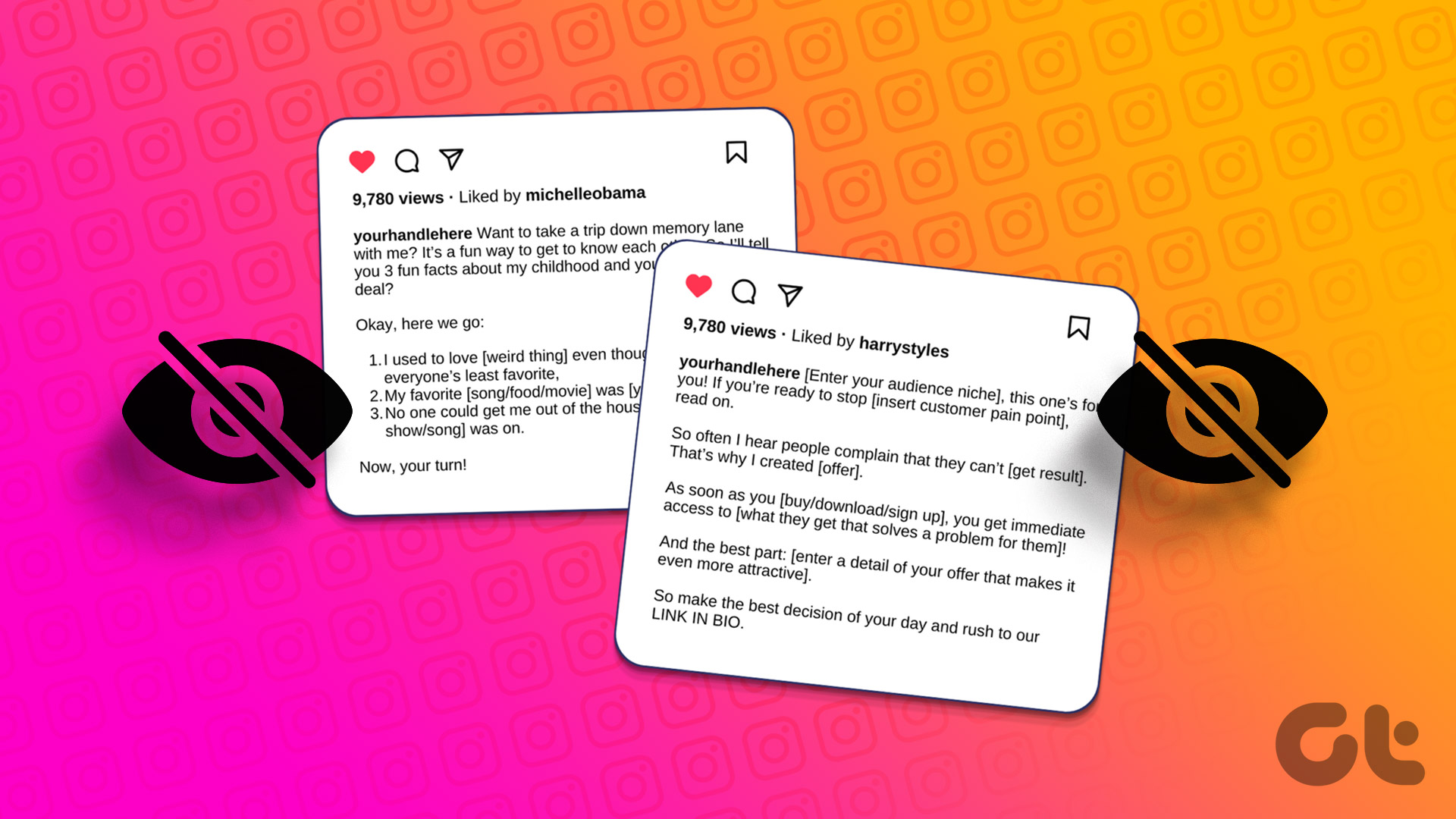 Menggunakan hashtag yang dilarang atau rusak: Hashtag membantu postingan Instagram Anda menjangkau audiens yang lebih luas, serta membantu mengelompokkannya sesuai dengan itu. Namun, mungkin ada beberapa tagar yang mungkin dilanggar atau diblokir oleh Instagram karena melanggar pedoman. Pastikan Anda tidak memiliki tagar seperti itu di teks. Melebihi Maksimum Karakter atau Tagar: Instagram memungkinkan hingga 2400 karakter dan 30 tagar per kiriman. Jika melebihi itu, caption akan hilang saat Anda mengunggah postingan. Melampaui Batas Sebutan: Anda dapat menambahkan hingga 20 @sebutan pada sebuah postingan. Di atas itu akan dianggap sebagai spamming oleh Instagram dan mungkin menghapus teks Anda. Pelanggaran pedoman: Instagram cukup ketat dalam menjaga pedomannya dan jika Anda melanggar salah satu dari mereka dalam teks Anda, Anda akan dihapus dari Instagram.
Menggunakan hashtag yang dilarang atau rusak: Hashtag membantu postingan Instagram Anda menjangkau audiens yang lebih luas, serta membantu mengelompokkannya sesuai dengan itu. Namun, mungkin ada beberapa tagar yang mungkin dilanggar atau diblokir oleh Instagram karena melanggar pedoman. Pastikan Anda tidak memiliki tagar seperti itu di teks. Melebihi Maksimum Karakter atau Tagar: Instagram memungkinkan hingga 2400 karakter dan 30 tagar per kiriman. Jika melebihi itu, caption akan hilang saat Anda mengunggah postingan. Melampaui Batas Sebutan: Anda dapat menambahkan hingga 20 @sebutan pada sebuah postingan. Di atas itu akan dianggap sebagai spamming oleh Instagram dan mungkin menghapus teks Anda. Pelanggaran pedoman: Instagram cukup ketat dalam menjaga pedomannya dan jika Anda melanggar salah satu dari mereka dalam teks Anda, Anda akan dihapus dari Instagram. 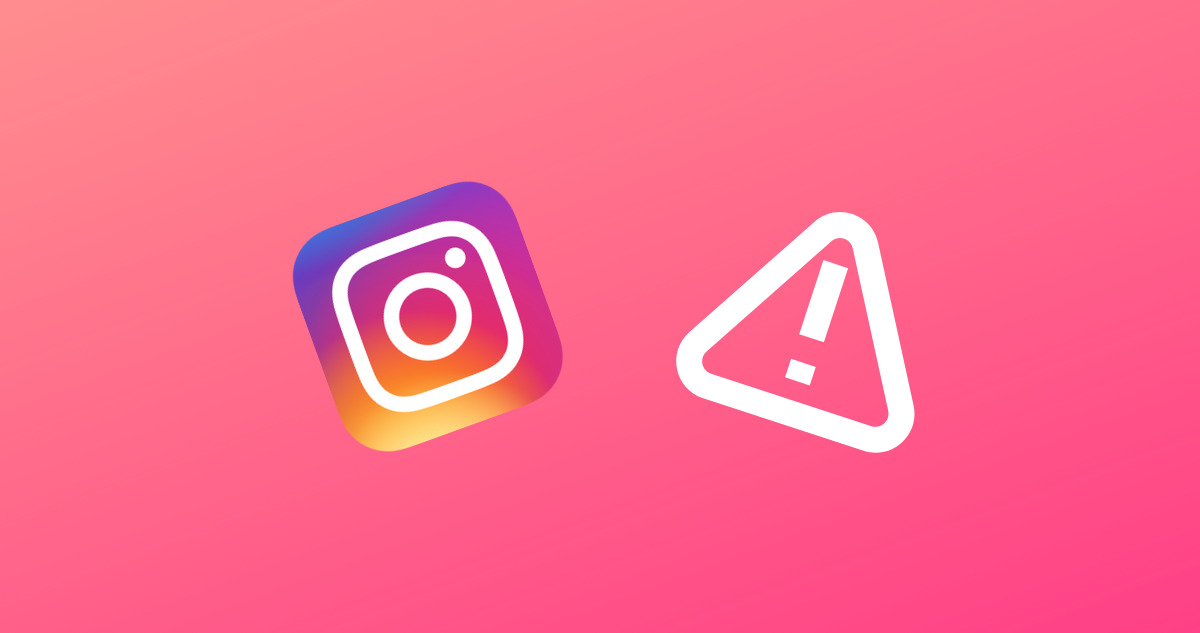
Cara Memperbaiki Caption Instagram Tidak Berfungsi atau Muncul
Sekarang setelah Anda tahu mengapa Anda tidak dapat melihat teks di Reel dan postingan Instagram, saatnya untuk memeriksa 10 perbaikan ini yang akan membantu Anda menyelesaikan masalah.
1. Tambahkan Caption Lagi
Sebelum melihat perbaikan, mari kita coba menambahkan Caption sekali lagi dengan mengikuti poin-poin yang tertera di atas.
Langkah 1: Buka Instagram dan buka pos yang ingin Anda beri keterangan.
Langkah 2: Ketuk tiga titik di atas pos Anda.
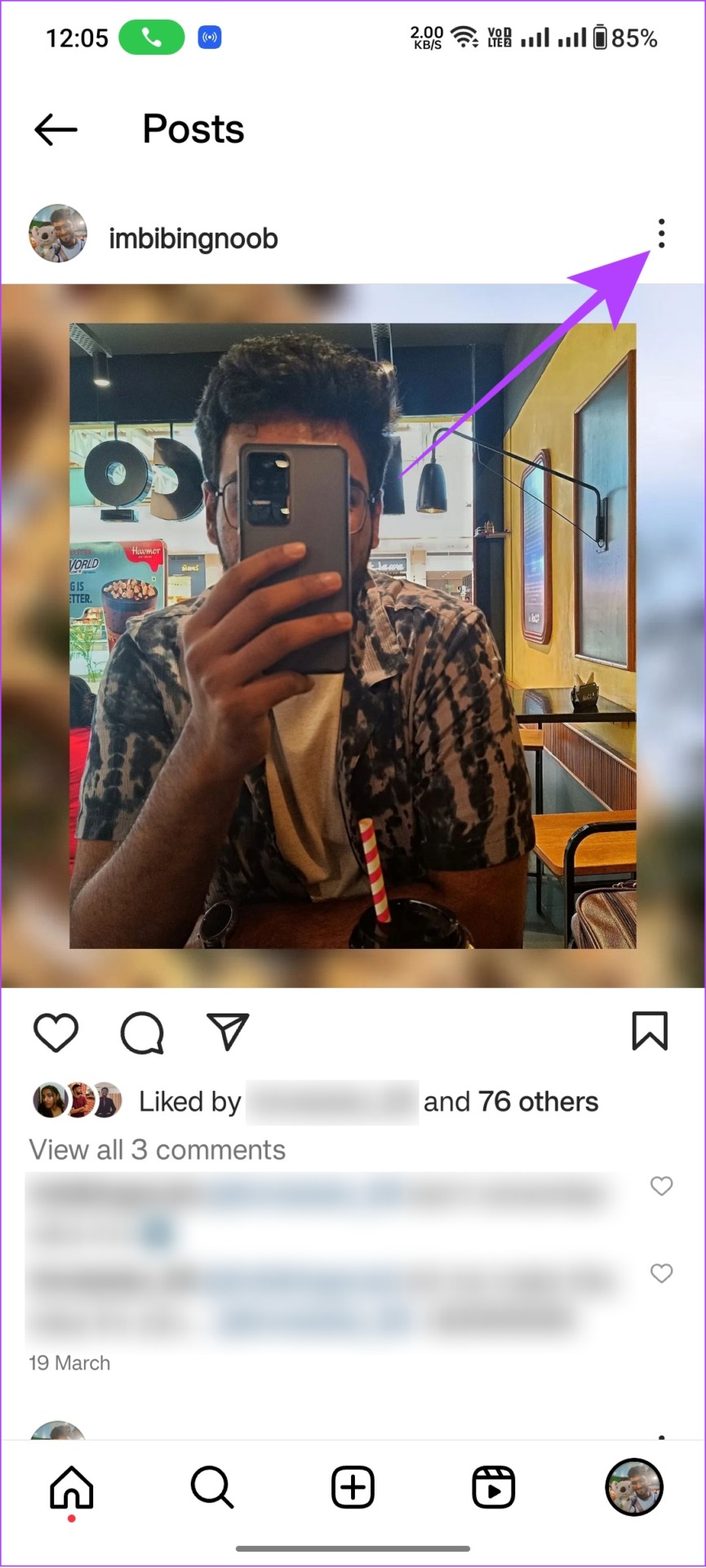
Langkah 3: Selanjutnya, ketuk Edit.
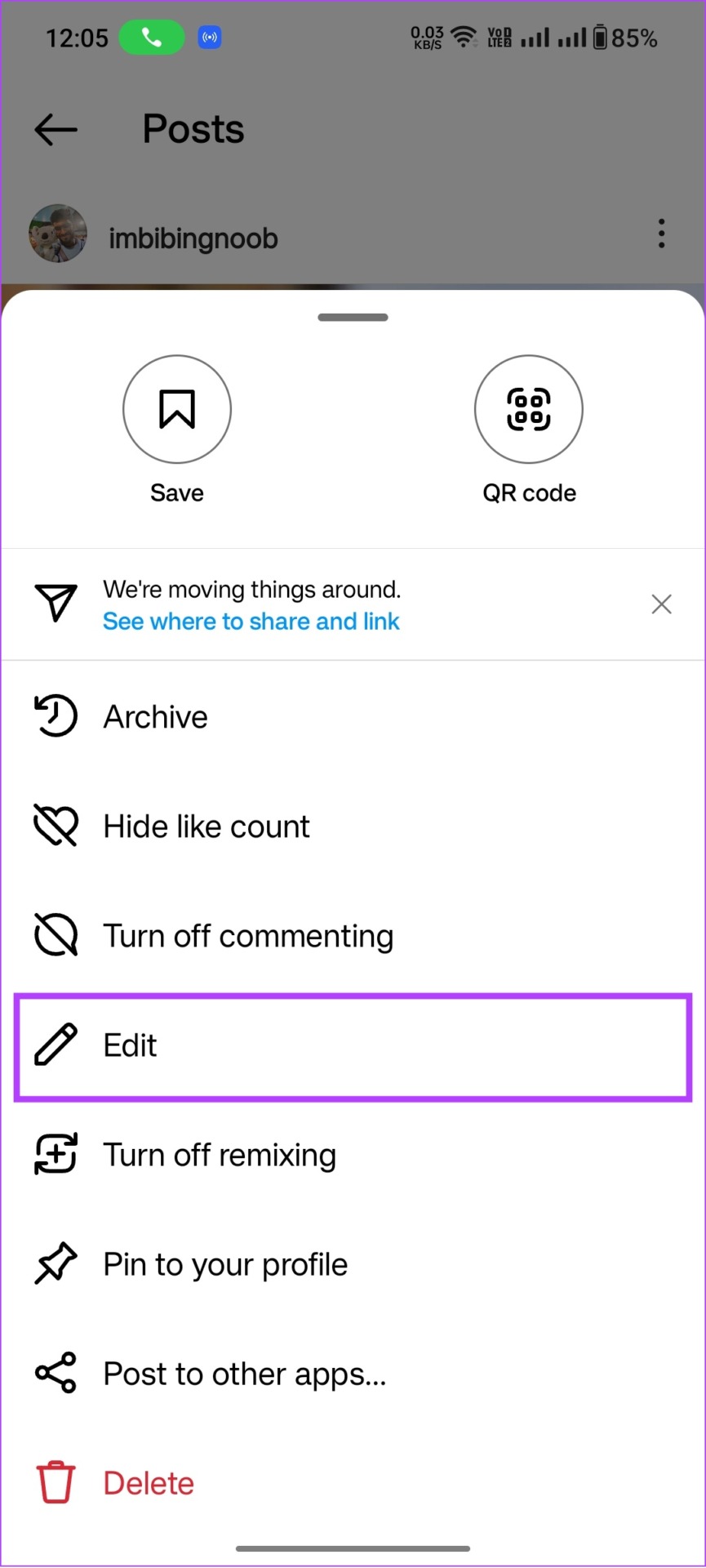
Langkah 4: Tambahkan keterangan dan ketuk ikon ✔️.
Catatan: Jika Anda menggunakan Instagram di iPhone atau web, opsi terakhir adalah Selesai atau Simpan untuk Instagram Lite.
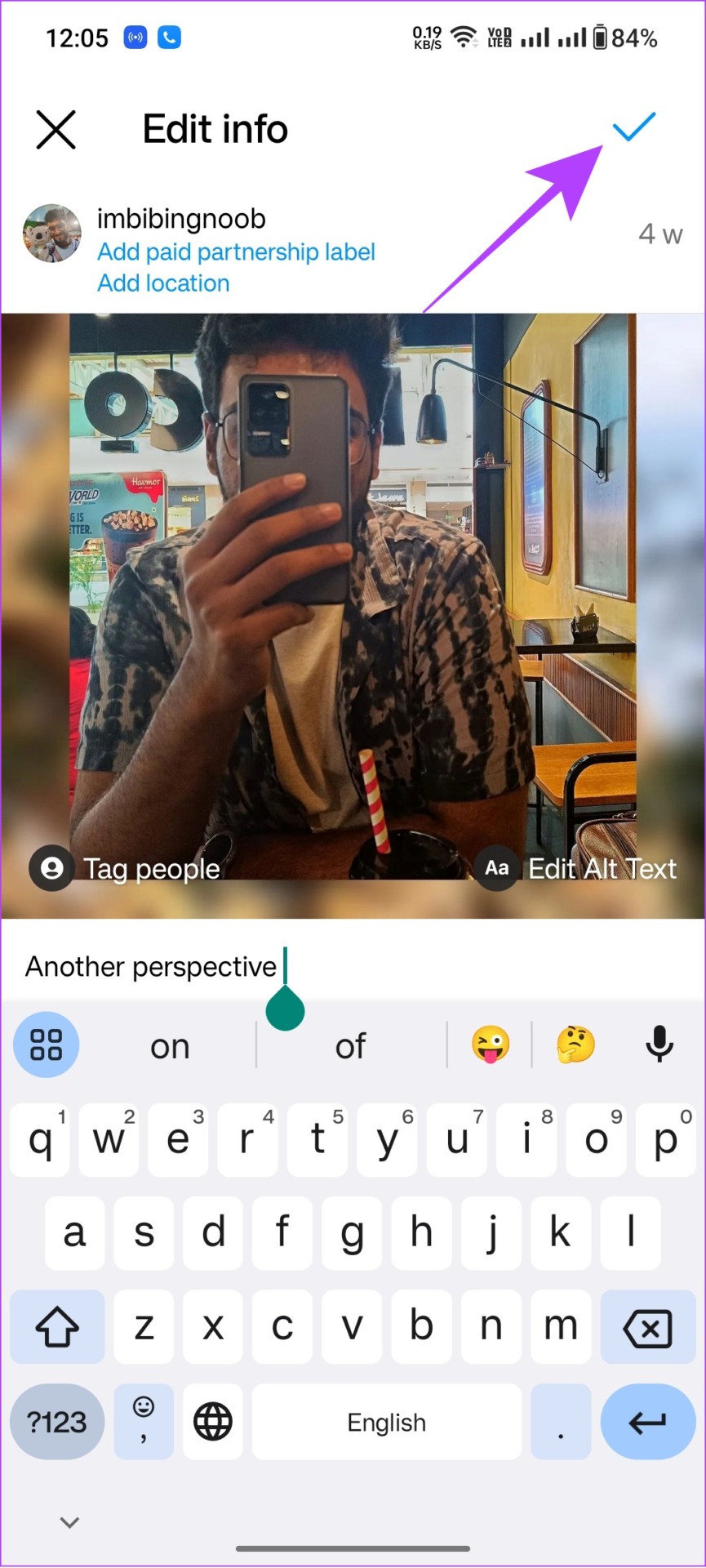
2. Segarkan Umpan Instagram
Untuk mengurangi waktu pemuatan umpan, Instagram menampilkan konten dari sesi Anda sebelumnya, yang mungkin memiliki beberapa kiriman tanpa teks, atau Instagram mungkin belum sepenuhnya memuat data lengkap tentang kiriman tersebut.
Ini mungkin mengapa teks tidak muncul di postingan Instagram Anda. Jadi, mari segarkan umpan Instagram Anda:
Langkah 1: Buka Instagram di perangkat Anda.
Langkah 2: Ketuk dan pegang bagian atas umpan Anda dan tarik ke bawah.
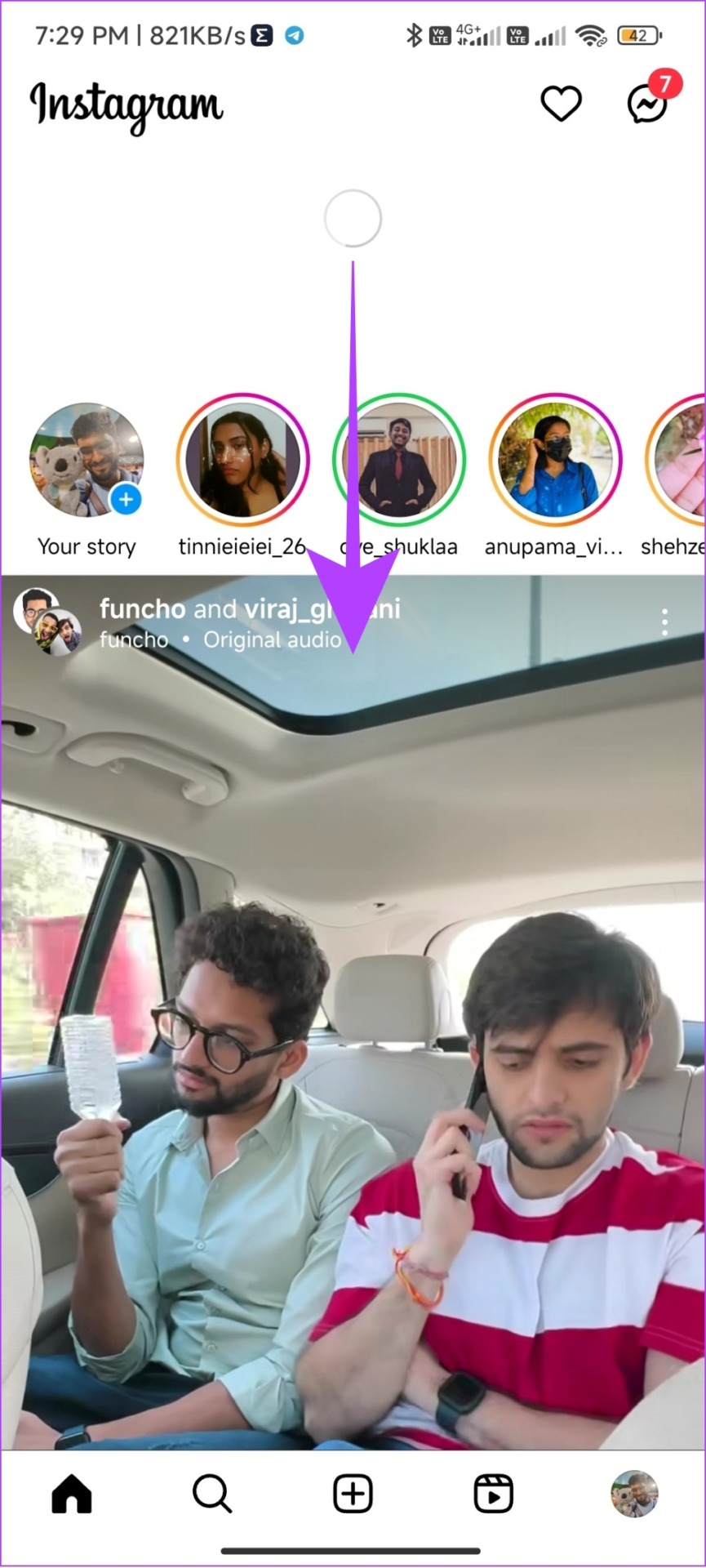
Langkah 2: Tunggu beberapa detik.
Setelah Anda melihat feed baru, lihat apakah Anda dapat menemukan teks yang hilang tersebut.
3. Tutup Paksa dan Luncurkan Ulang Instagram
Ketika Anda Keluar Paksa dari aplikasi, itu akan menghapus semua file sementara dan memberi ruang untuk yang baru.
Jika Anda adalah seseorang yang selalu menyimpan Instagram di latar belakang, yang terbaik adalah selalu keluar paksa aplikasi dari latar belakang karena ini akan menghentikan sesi saat ini dan file sementara untuk saat ini. Jadi, cegah masalah seperti teks Instagram tidak berfungsi.
Paksa Keluar dari Instagram di iPhone
Langkah 1: Buka Pengalih Aplikasi dengan menggesek sedikit ke atas di beranda screen.
Langkah 2: Geser ke atas dari bagian bawah aplikasi Instagram
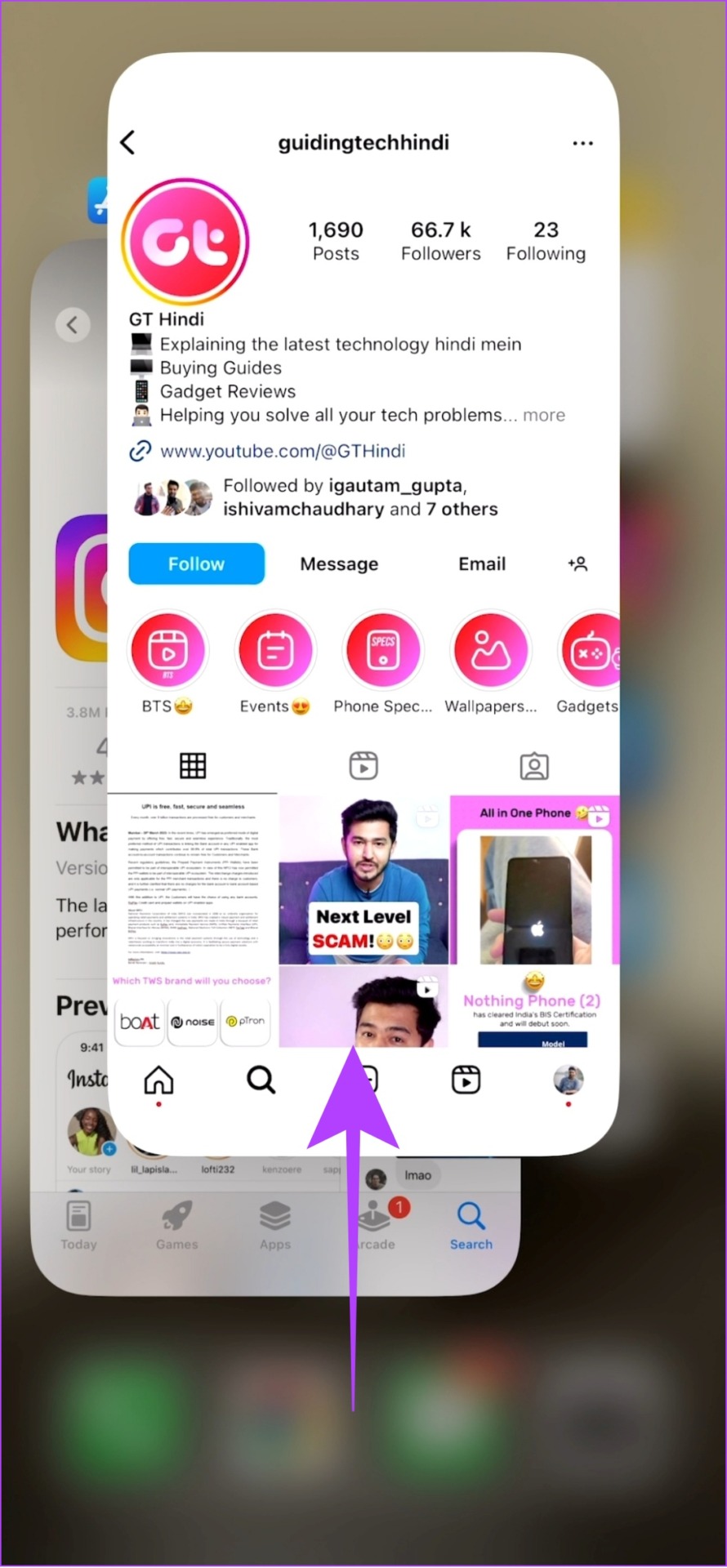
Tutup Paksa Instagram di Android
Langkah 1: Buka Pengaturan > Aplikasi.
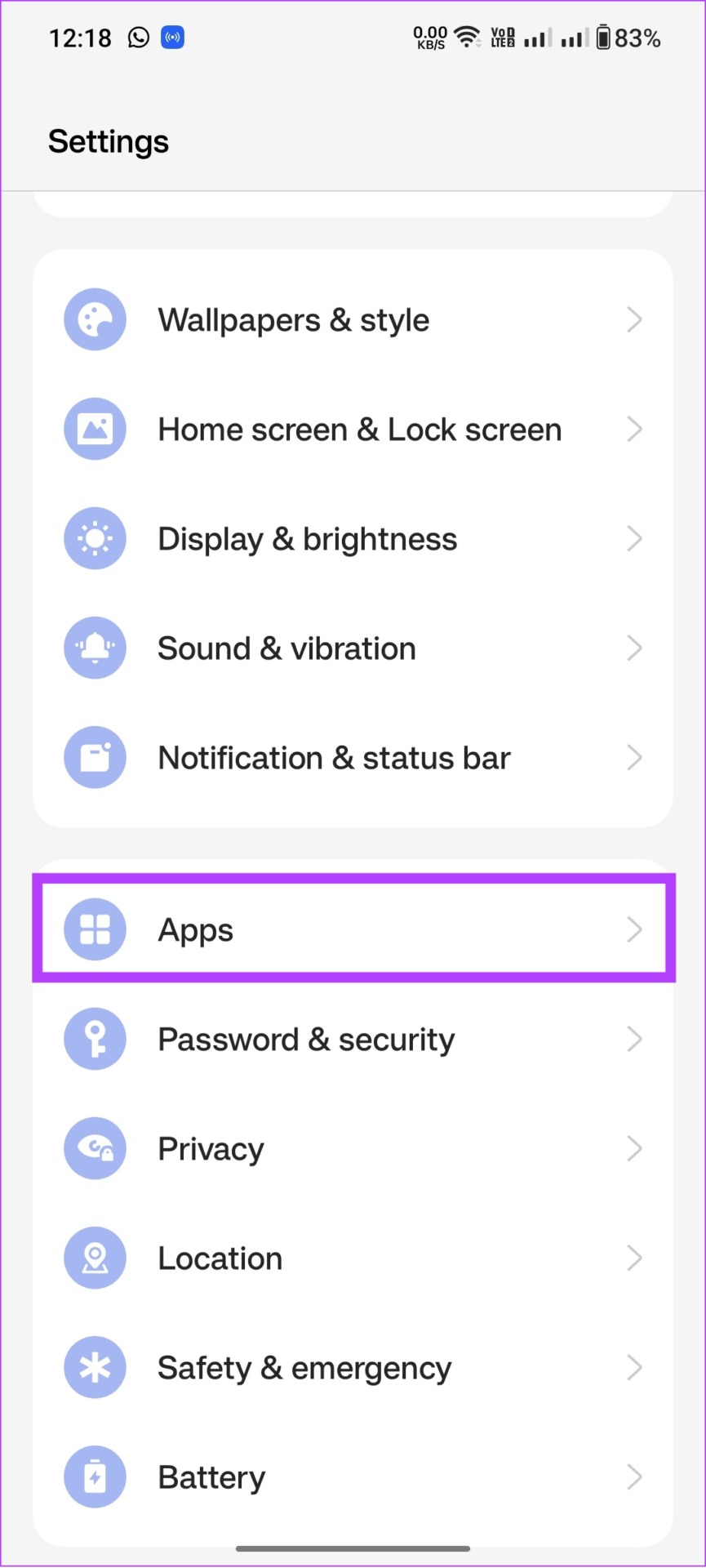
Langkah 2: Ketuk Pengelolaan Aplikasi.
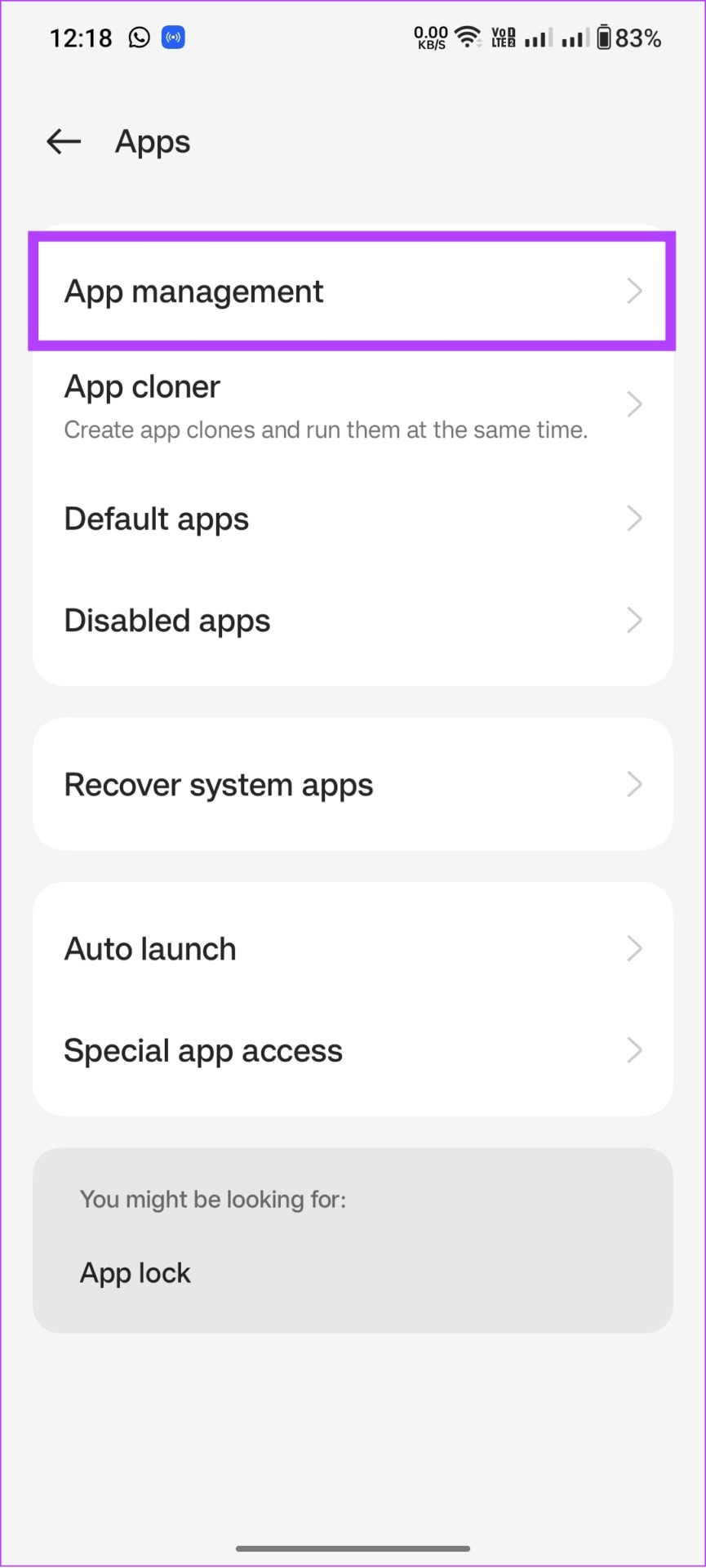
Langkah 3: Pilih Instagram > tekan Paksa berhenti.
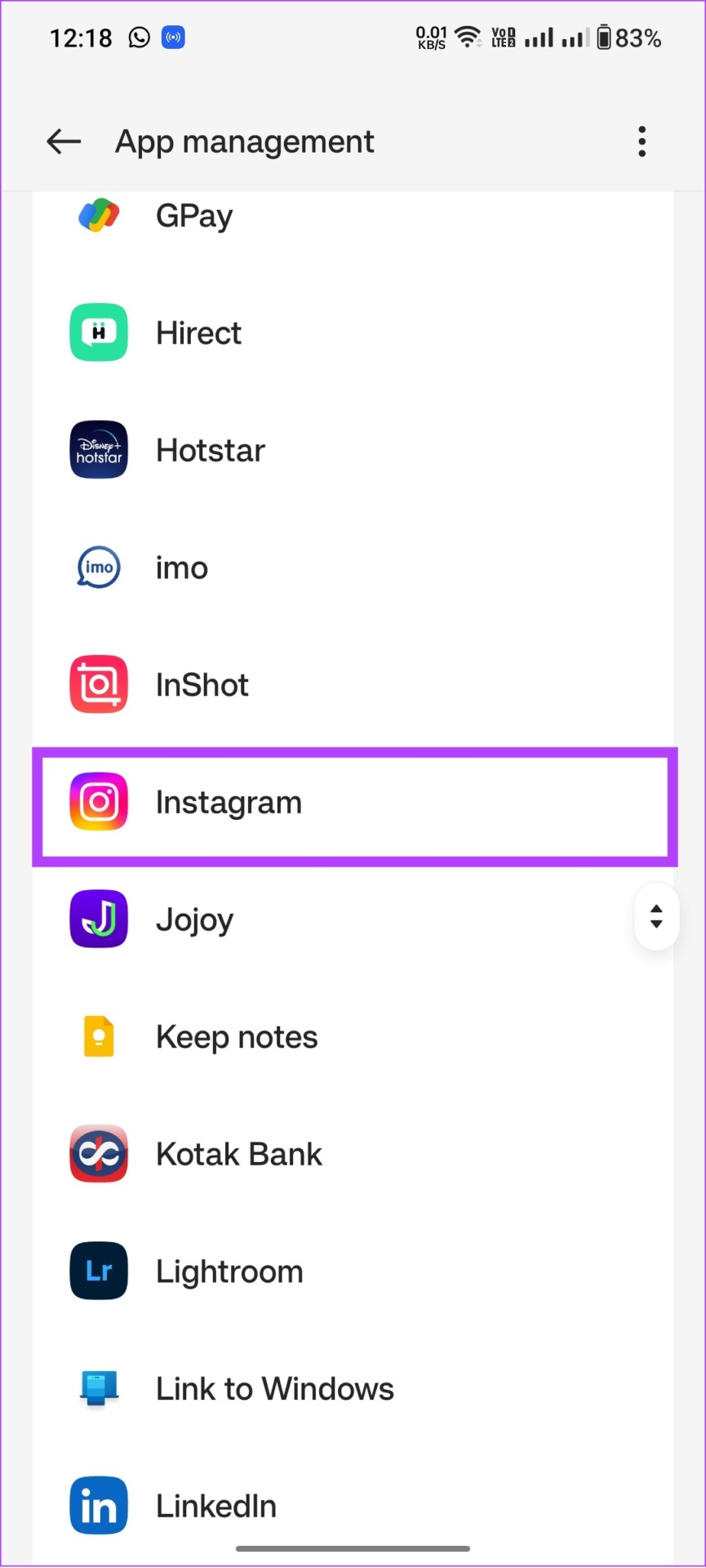
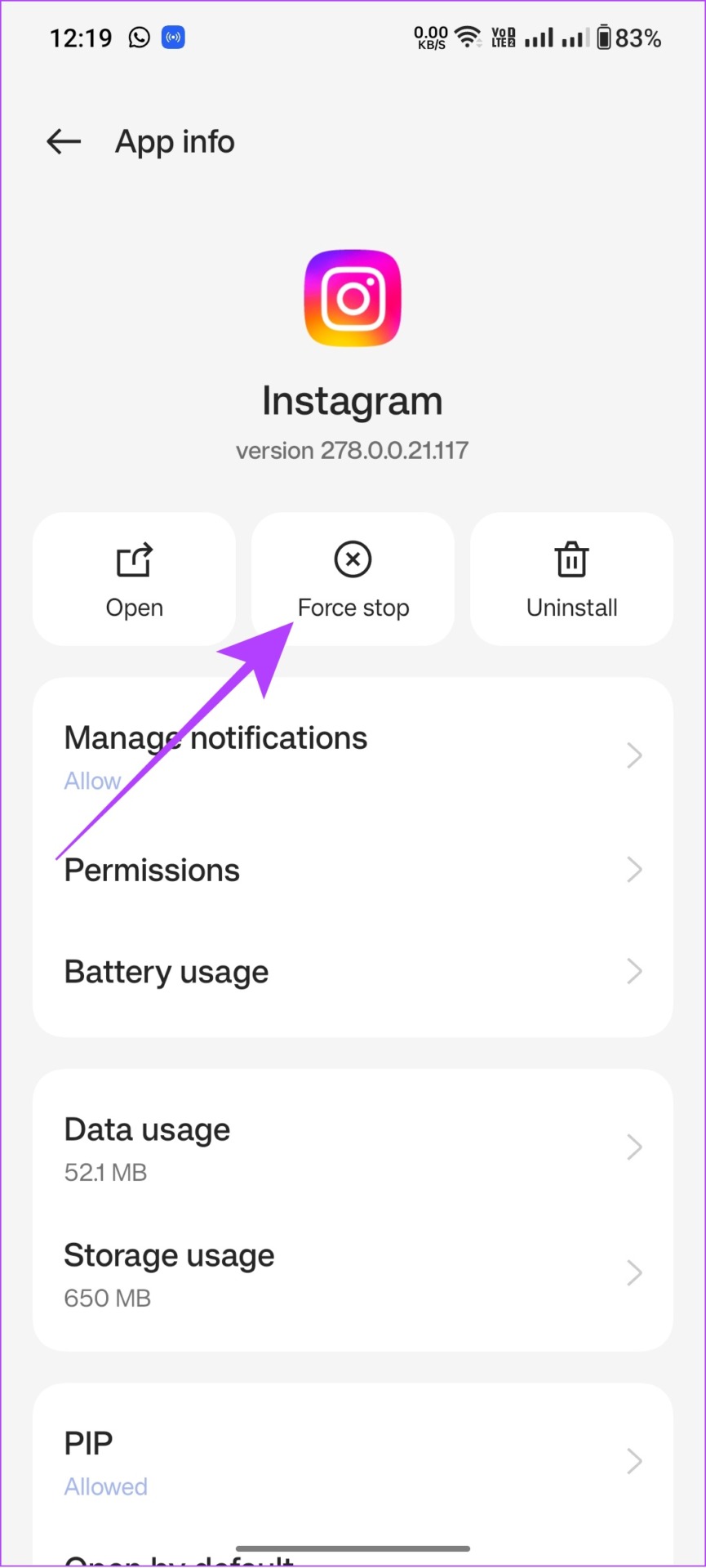
Langkah 4: Ketuk Paksa berhenti untuk mengonfirmasi.
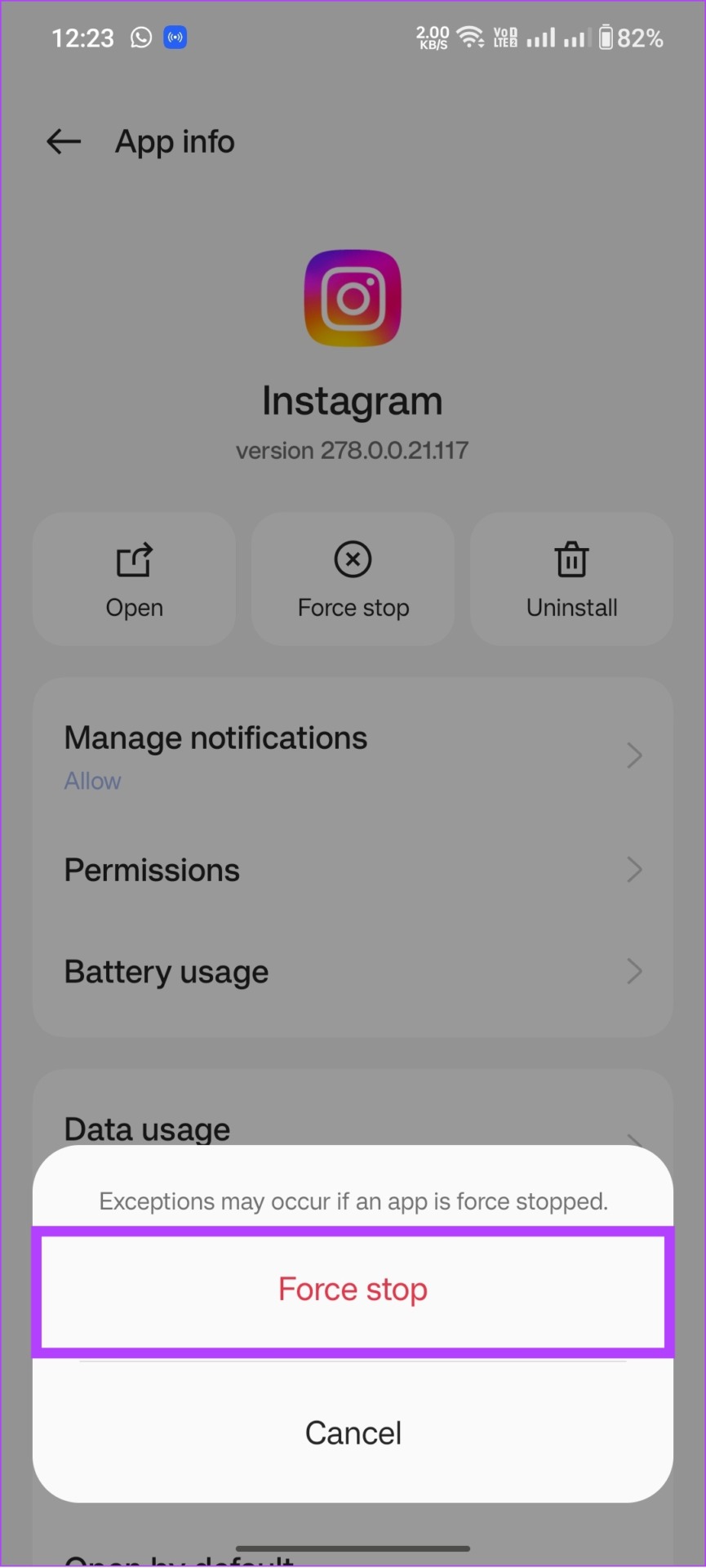
Catatan: Berdasarkan versi dan skin Android, nama opsi ini akan berbeda, tetapi langkah-langkahnya akan serupa.
4. Periksa Server Instagram
Berapa pun banyaknya percobaan, Anda tidak dapat memperbaiki masalah jika masalahnya bukan dari pihak Anda. Yang kami maksud adalah pelakunya mungkin adalah server Instagram. Jika server Instagram sedang down, itu dapat menyebabkan teks Instagram menghilang atau masalah lainnya.
Oleh karena itu, kunjungi tautan berikut untuk memeriksa apakah server Instagram sedang down.
Kiat: Kami sarankan Anda menandai tautan ini sehingga Anda dapat memeriksanya setiap kali ada masalah dengan Instagram.
5. Hapus Cache di Android
File cache menyimpan setelan dan data tertentu di penyimpanan lokal perangkat untuk membantu memuat aplikasi lebih cepat. Namun, file-file ini terakumulasi dari waktu ke waktu dan dapat menyebabkan beberapa kesalahan yang mengatakan’teks tidak ditemukan’dan banyak lagi. Solusinya sederhana: cukup hapus file cache Instagram.
Catatan: Jika Anda menggunakan perangkat iOS, Anda dapat melompat ke bagian berikutnya karena tidak ada opsi untuk menghapus cache di Instagram.
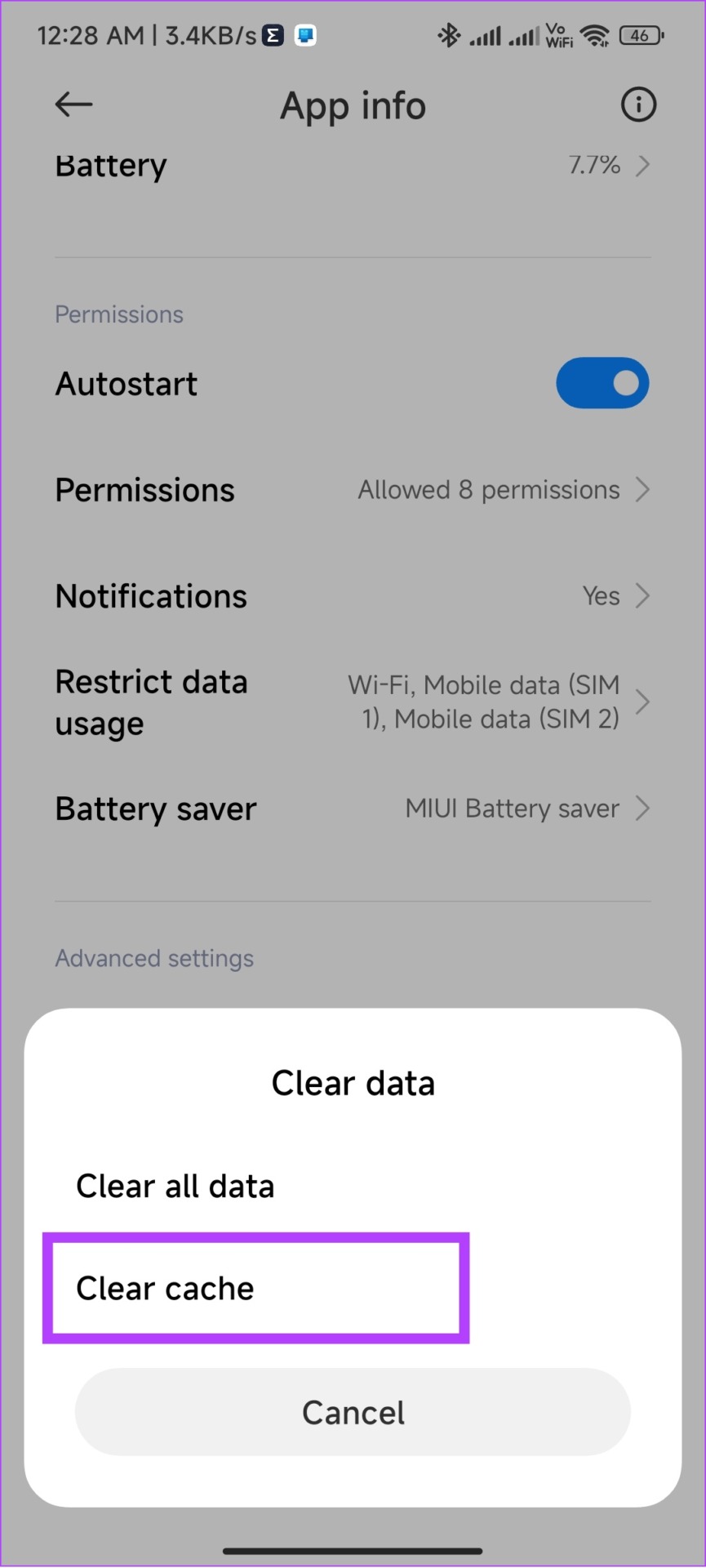
6. Keluar dan Masuk Kembali
Ketika Anda keluar dari akun Instagram Anda, itu akan menghapus beberapa file sementara yang terkait dengan akun Anda, termasuk yang menyebabkan pesan kesalahan’teks tidak ditemukan’. Oleh karena itu, saat Anda masuk kembali, Instagram akan memulai sesi baru, menghasilkan umpan bebas kesalahan (semoga). Ikuti bersama.
Langkah 1: Buka Instagram > ketuk ikon profil Anda di bagian bawah.
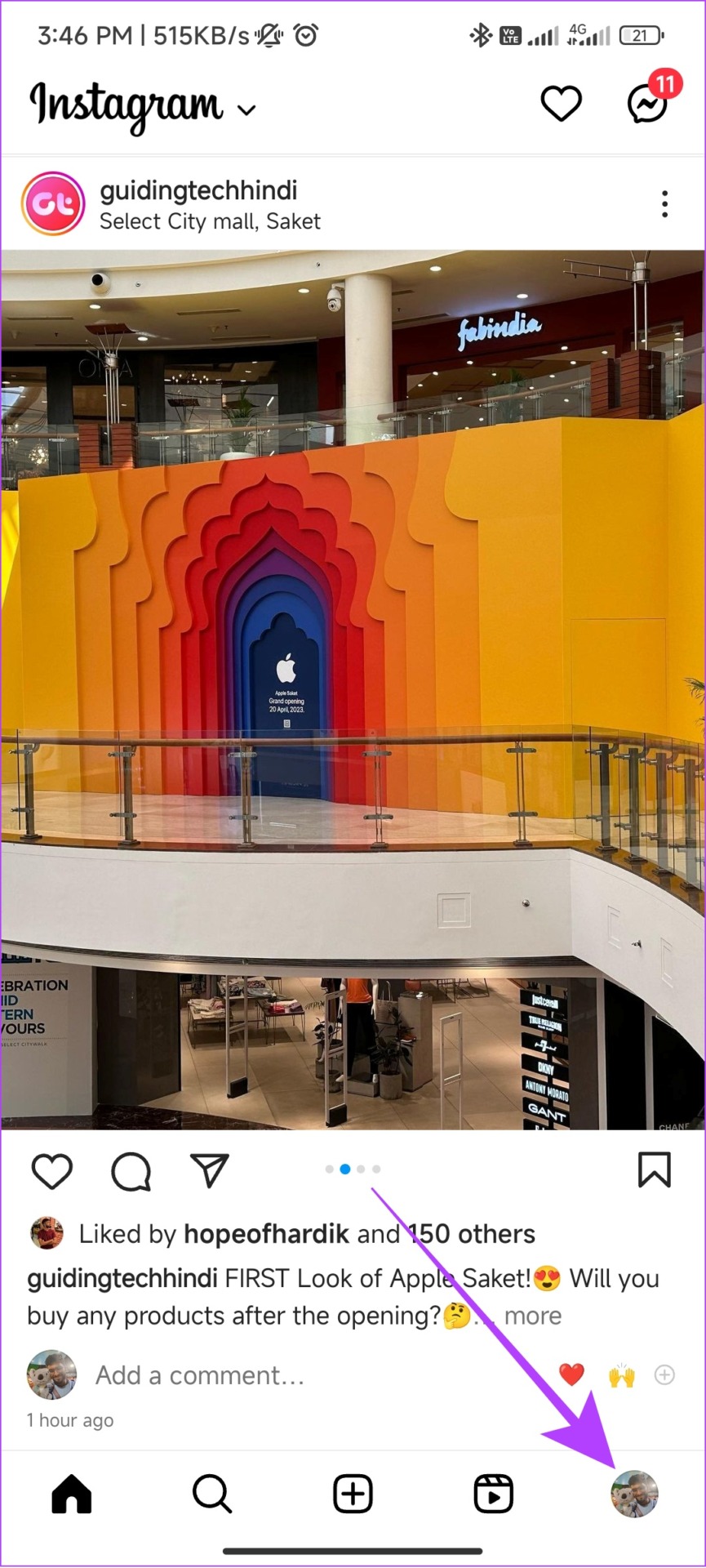
Langkah 2: Ketuk menu hamburger lalu ketuk Setelan.
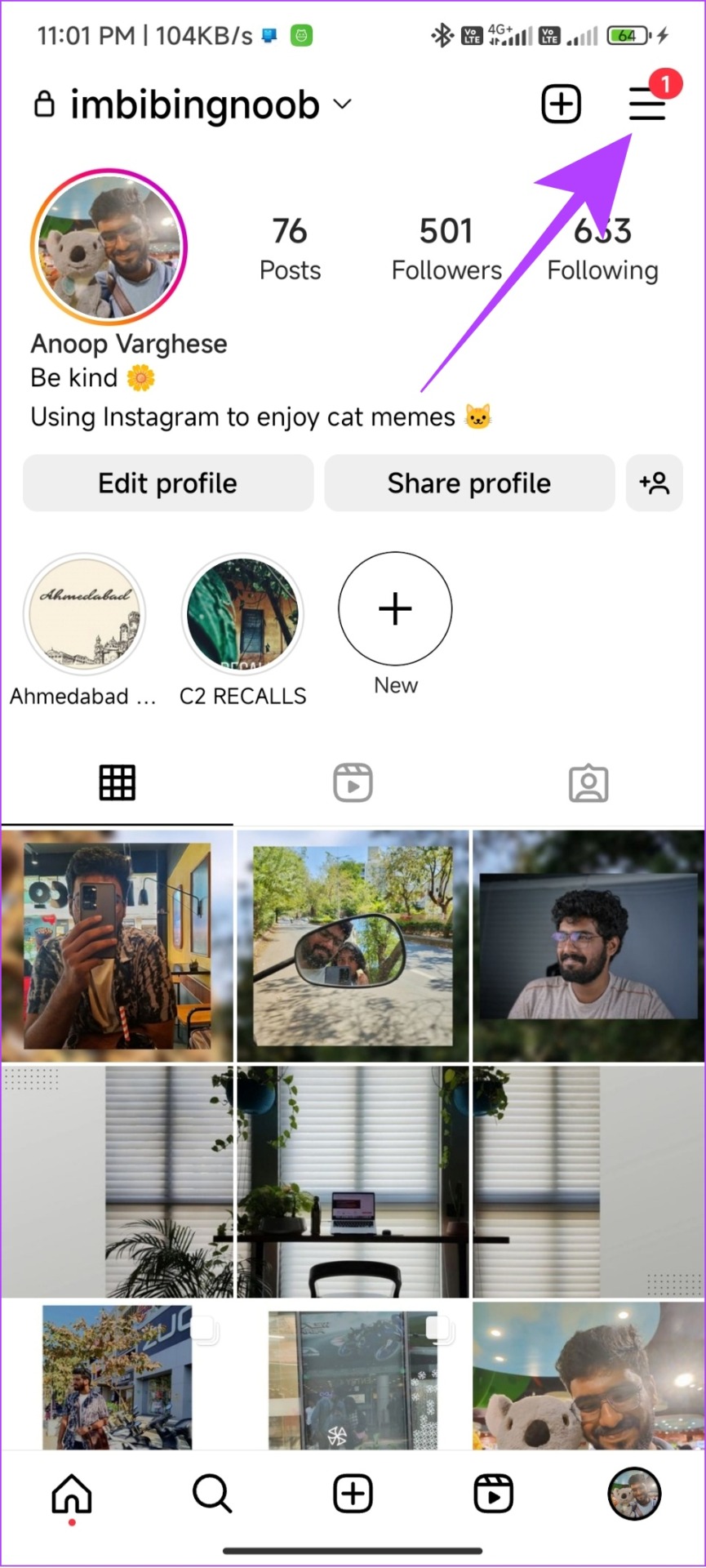
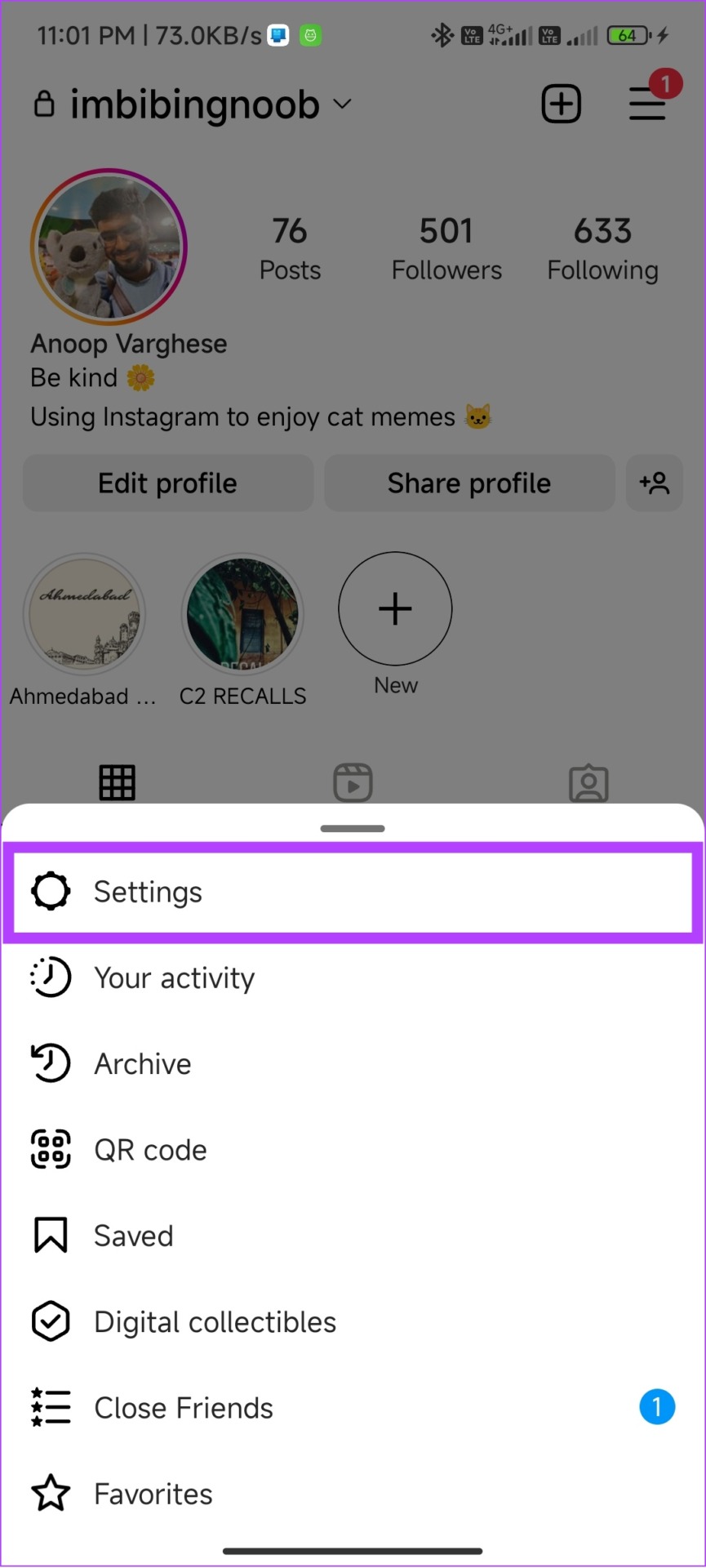
Langkah 3: Gulir ke bawah dan ketuk Keluar.
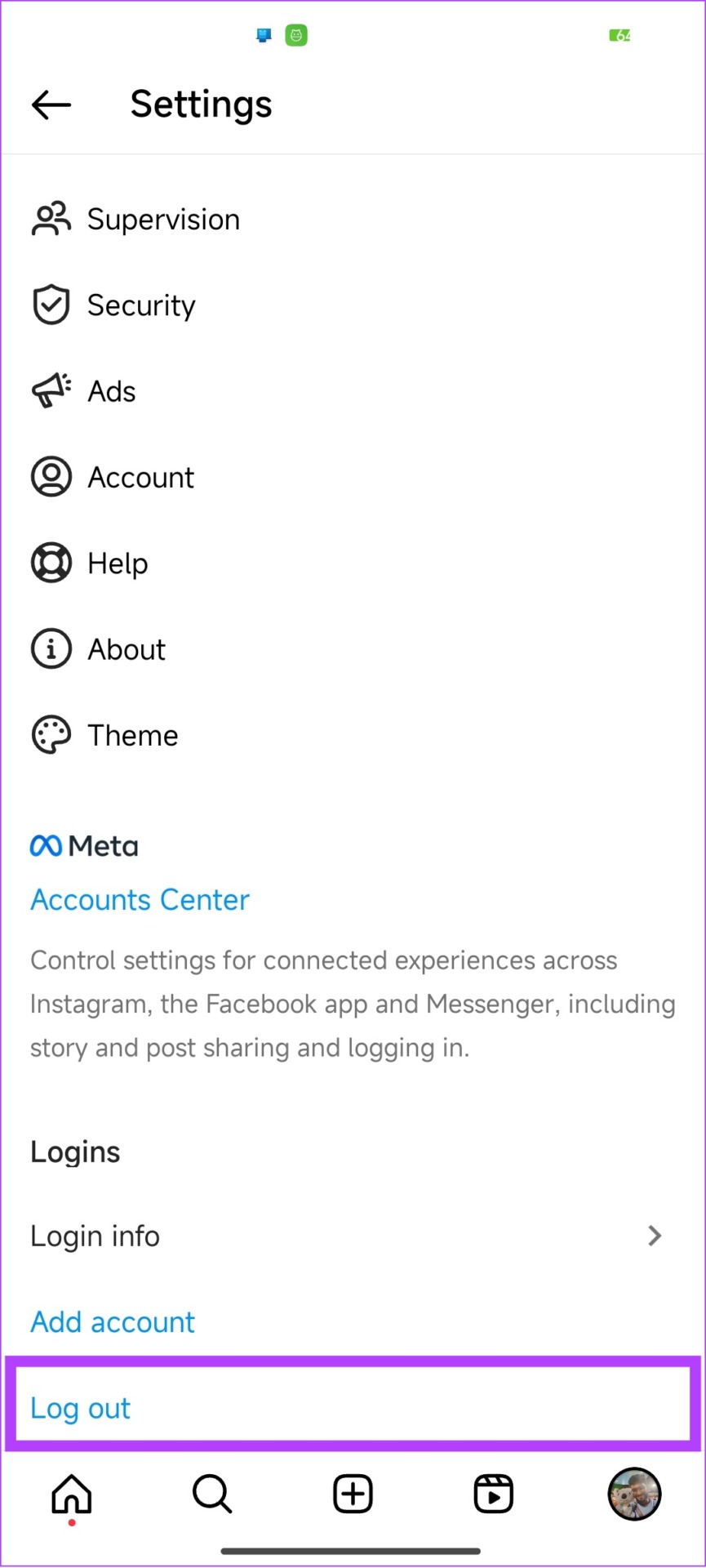
Langkah 4: Ketuk Keluar lagi untuk mengonfirmasi.
Catatan: Jika Anda masuk masuk dengan banyak akun, itu akan menjadi’Keluar dari akun [nama pengguna]’.
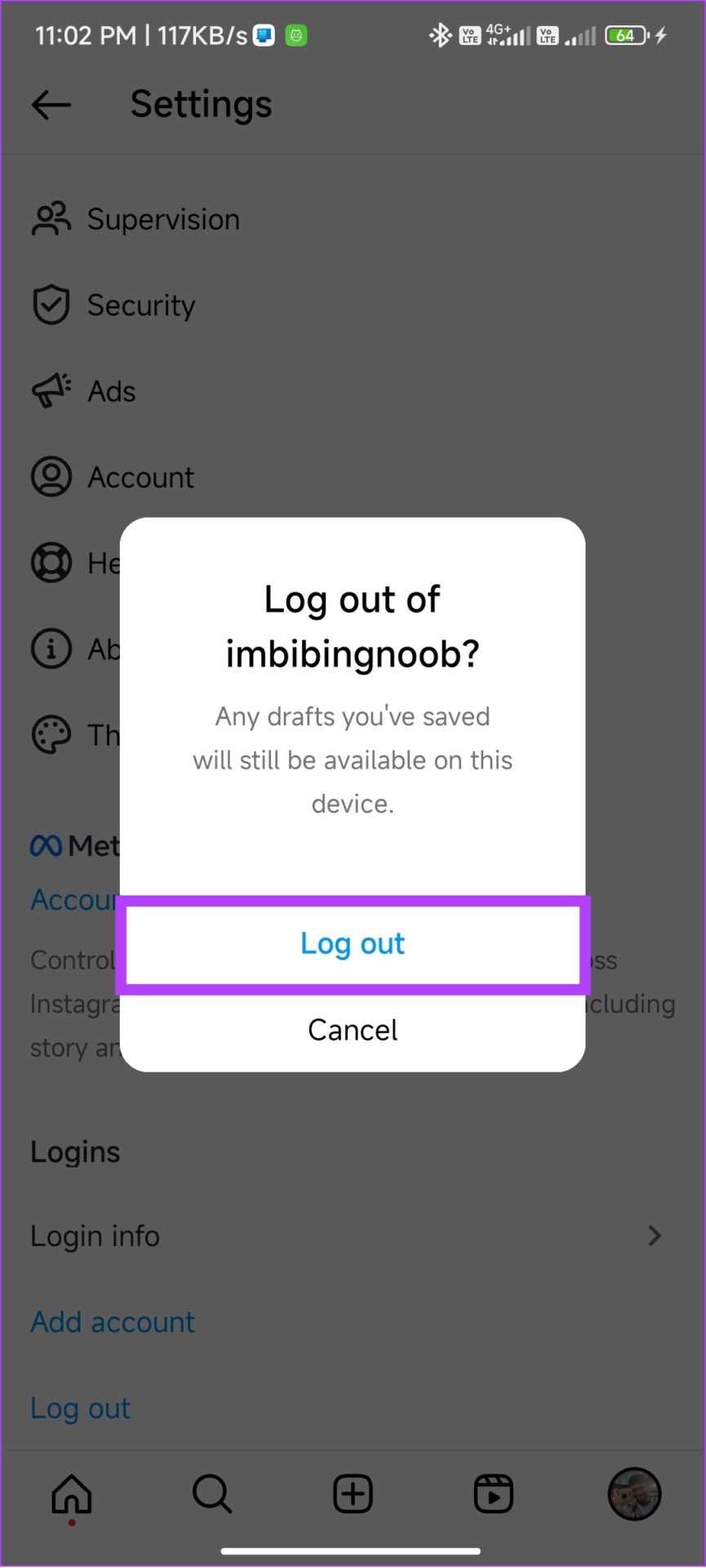
Sekarang, cukup login kembali setelah memasukkan kredensial Anda dan periksa apakah teks tersebut muncul di Instagram. Jika tidak, lanjutkan ke perbaikan berikutnya.
7. Perbarui Instagram
Instagram selalu mendorong pembaruan dengan fitur baru dan perbaikan bug. Jika masalah menghilangnya caption adalah kesalahan yang meluas, Instagram pasti akan merilis pembaruan untuk memperbaiki bug tersebut. Karena itu, yang terbaik adalah tetap pada pembaruan terbaru. Berikut cara memeriksanya.
Langkah 1: Buka Play Store atau App Store di ponsel cerdas Anda dan ketuk cari.
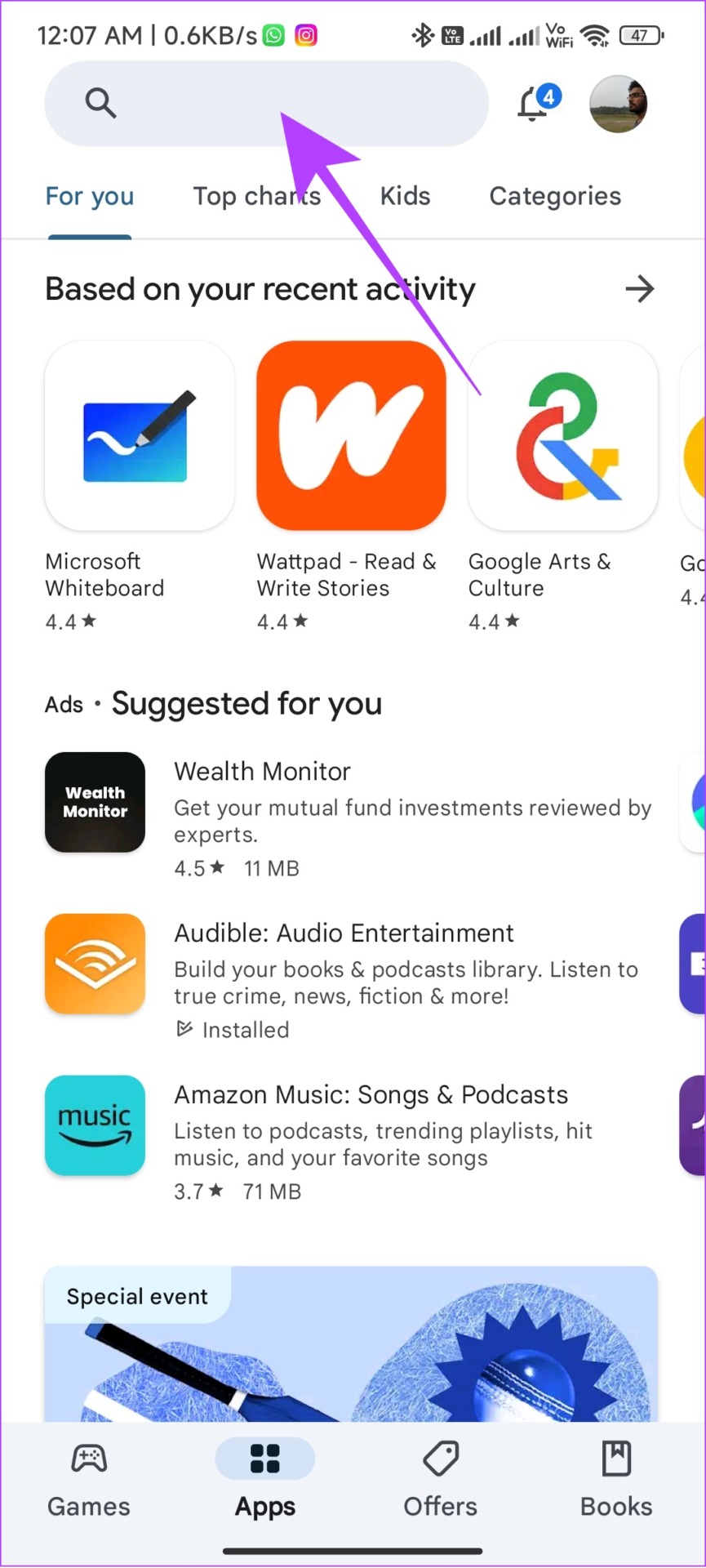
Langkah 2: Ketik Instagram, dan jika Anda melihat opsi pembaruan, ketuk untuk mendapatkan versi terbaru.
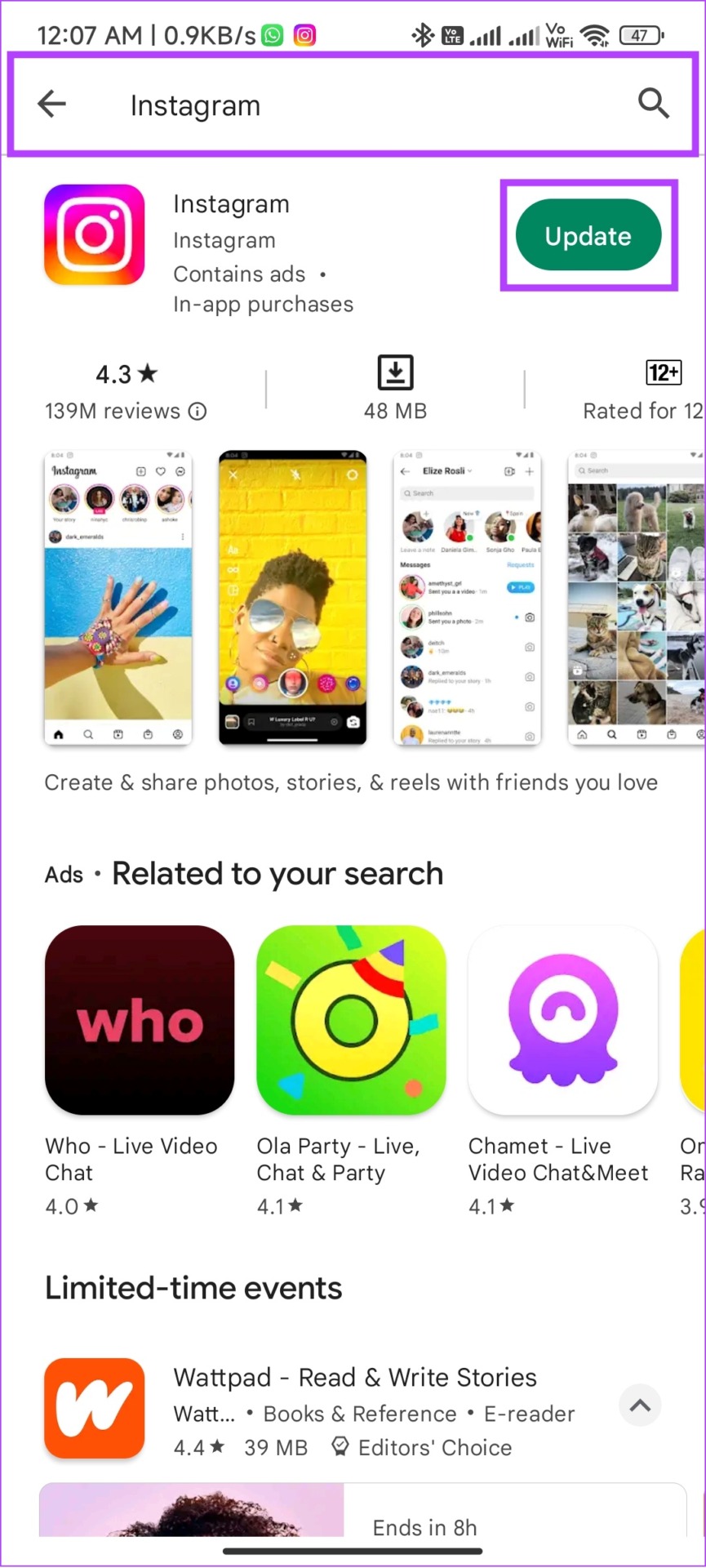
Catatan: Jika Instagram berjalan di latar belakang, Instagram akan dimulai ulang setelah pembaruan baru diterapkan agar perubahan terjadi.
8. Hapus Instalasi dan Instal Ulang Instagram
Jika tidak ada perbaikan di atas yang membantu, saatnya untuk mengucapkan selamat tinggal. Tidak, Anda tidak seharusnya bermigrasi ke alternatif Instagram. Cukup uninstall aplikasi dan kemudian instal ulang. Saat Anda menghapus aplikasi, itu akan menghapus semua file yang terkait dengannya, termasuk yang bermasalah. Setelah mengatasi masalah, Anda dapat menginstal ulang aplikasi.
Di Android
Langkah 1: Buka Play Store > cari dan buka Halaman aplikasi Instagram.
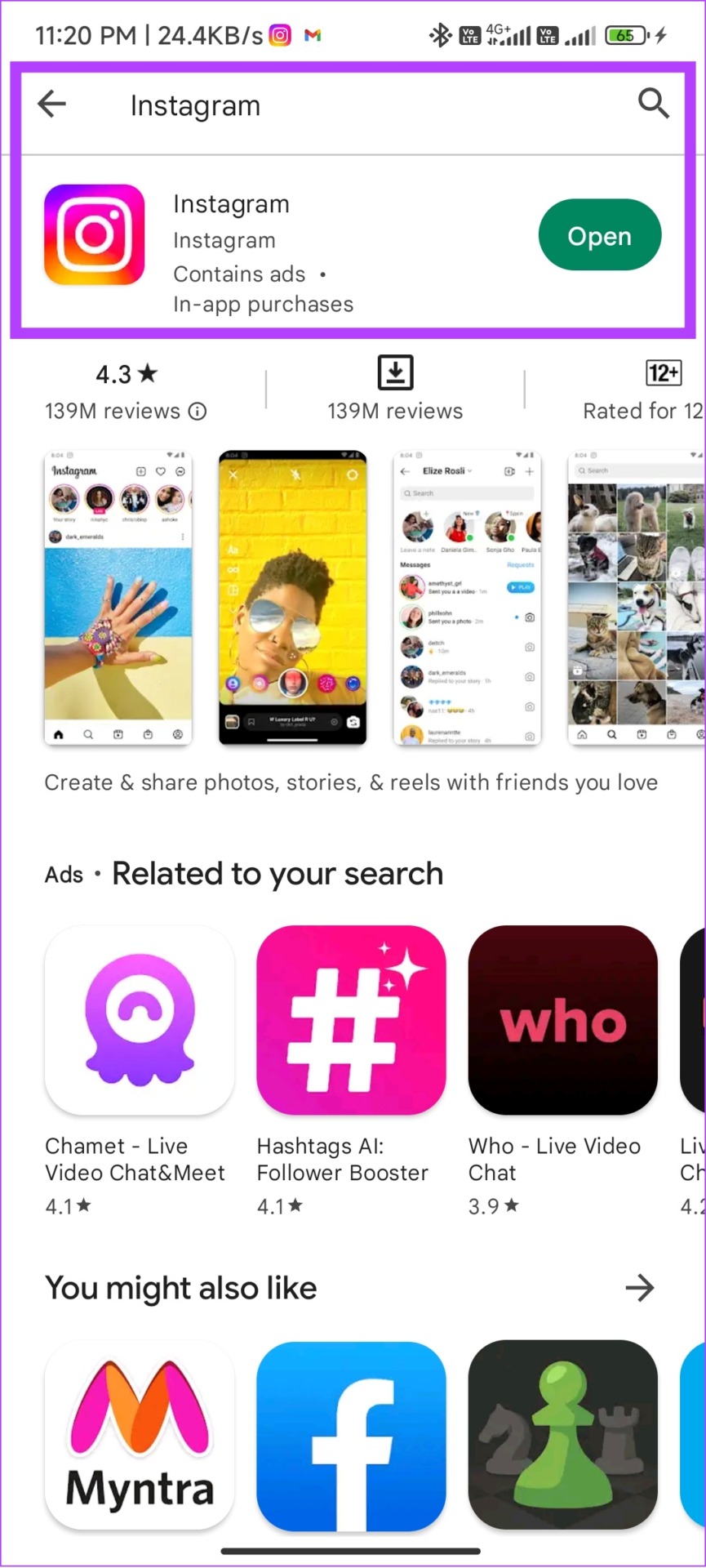
Langkah 2: Ketuk Uninstal dan pilih Uninstal lagi untuk mengonfirmasi.
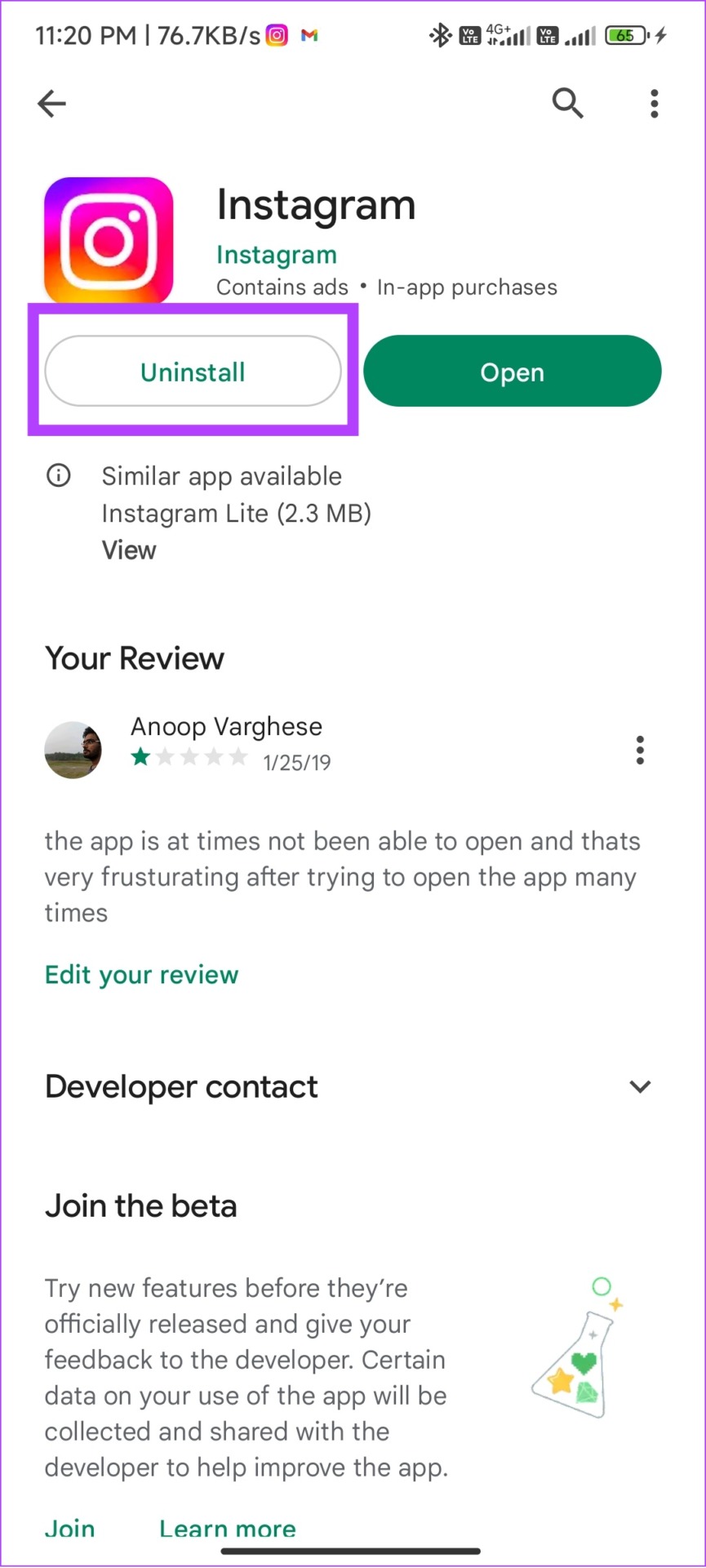
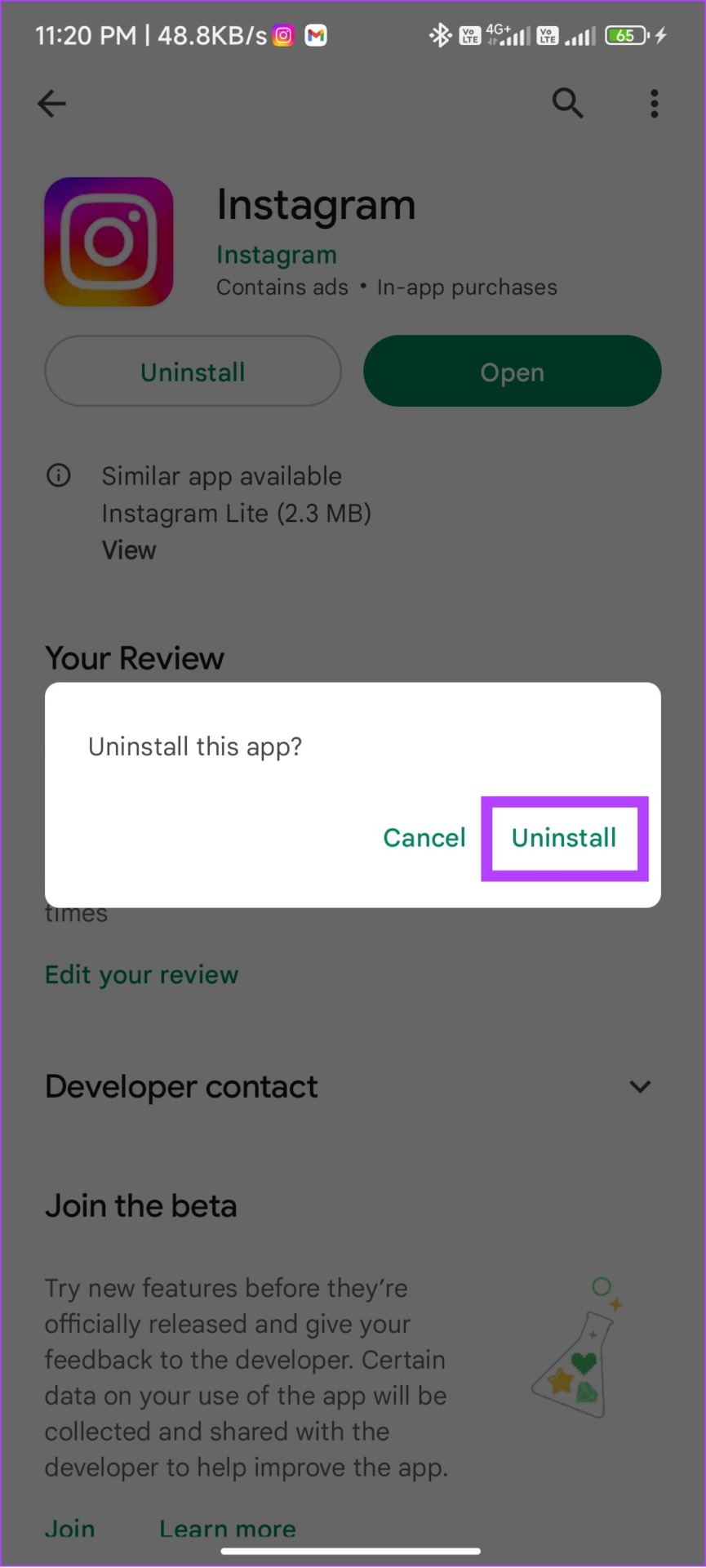
Langkah 3: Tunggu hingga aplikasi di-uninstal. Setelah itu, tekan Install.

Di iOS
Langkah 1: Ketuk dan tahan aplikasi Instagram.
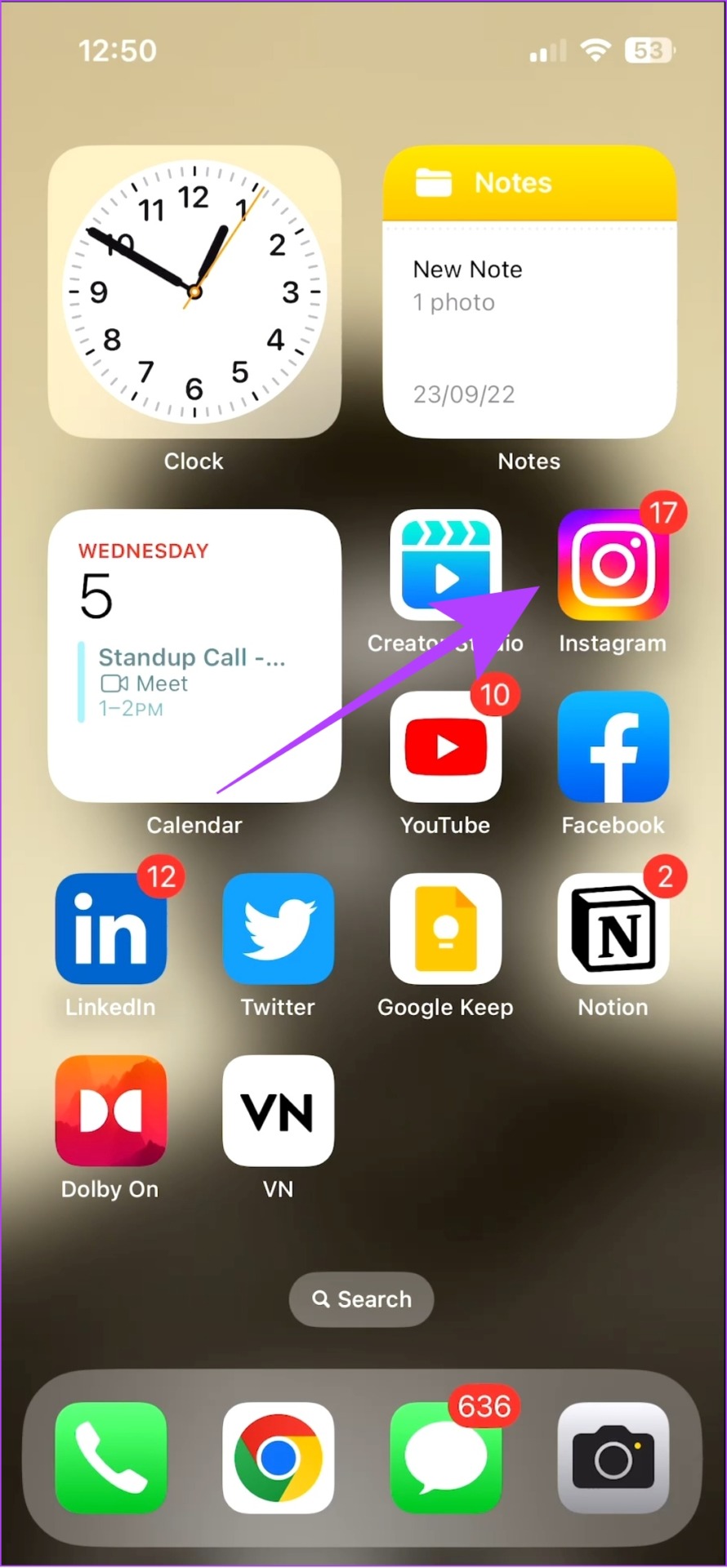
Langkah 2: Pilih Hapus Aplikasi.
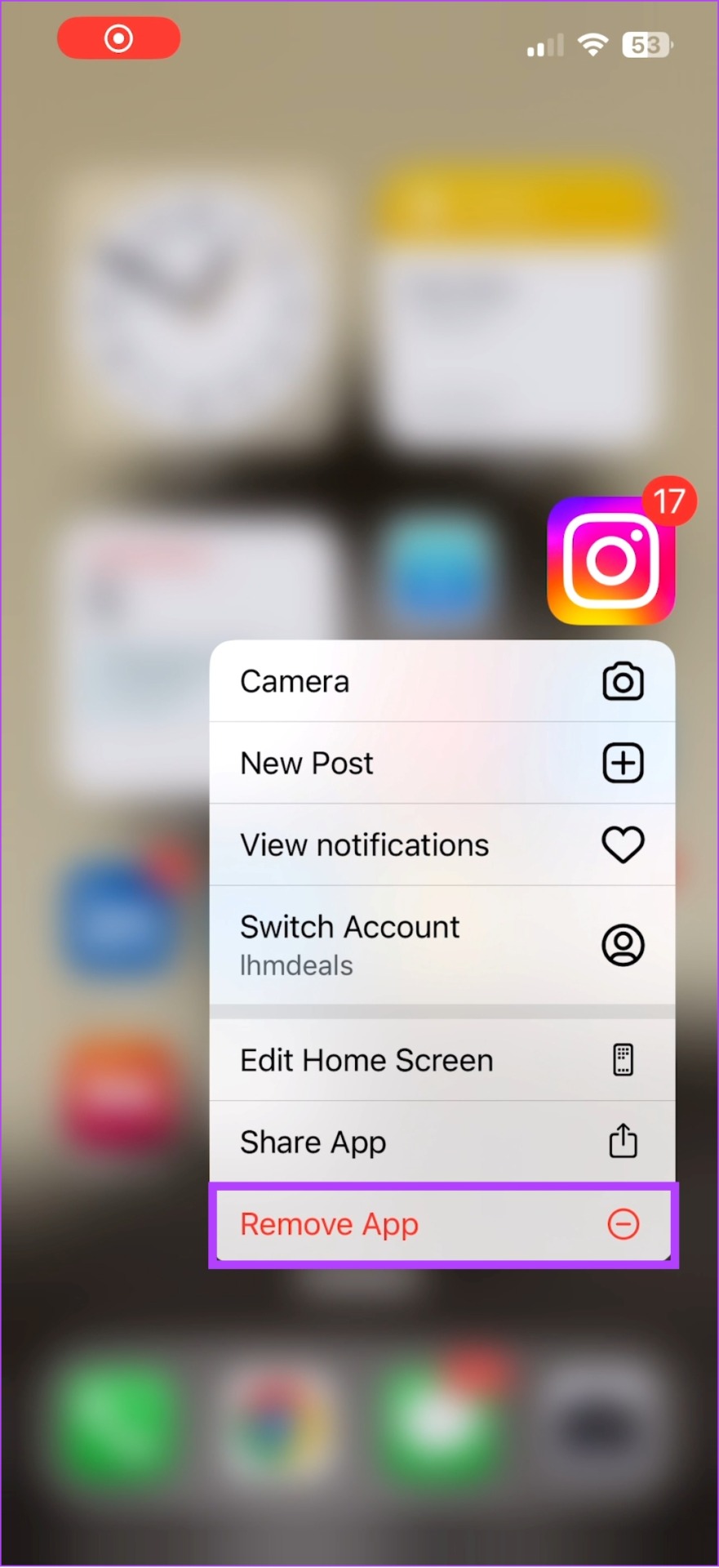
Langkah 3: Ketuk Hapus Aplikasi diikuti dengan Hapus lagi untuk mengonfirmasi.
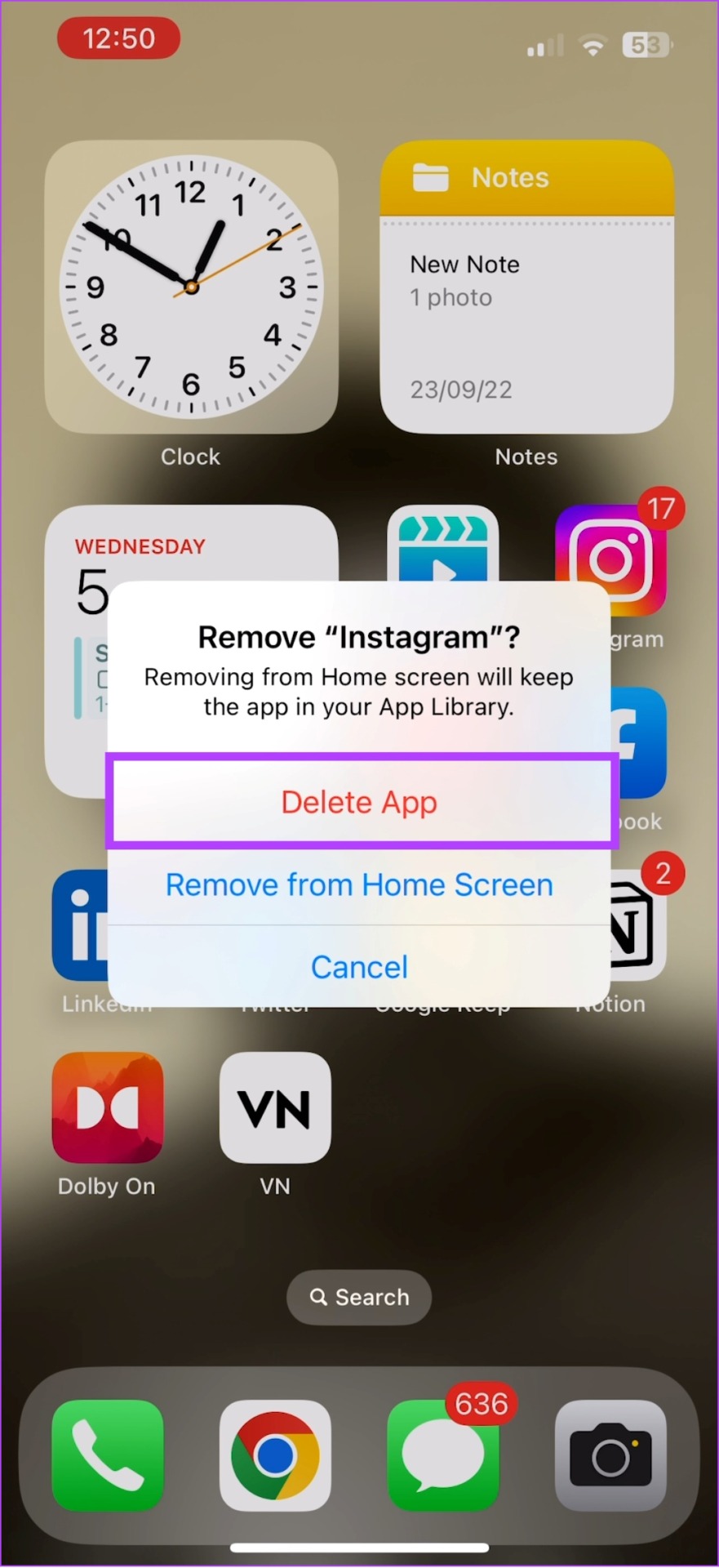
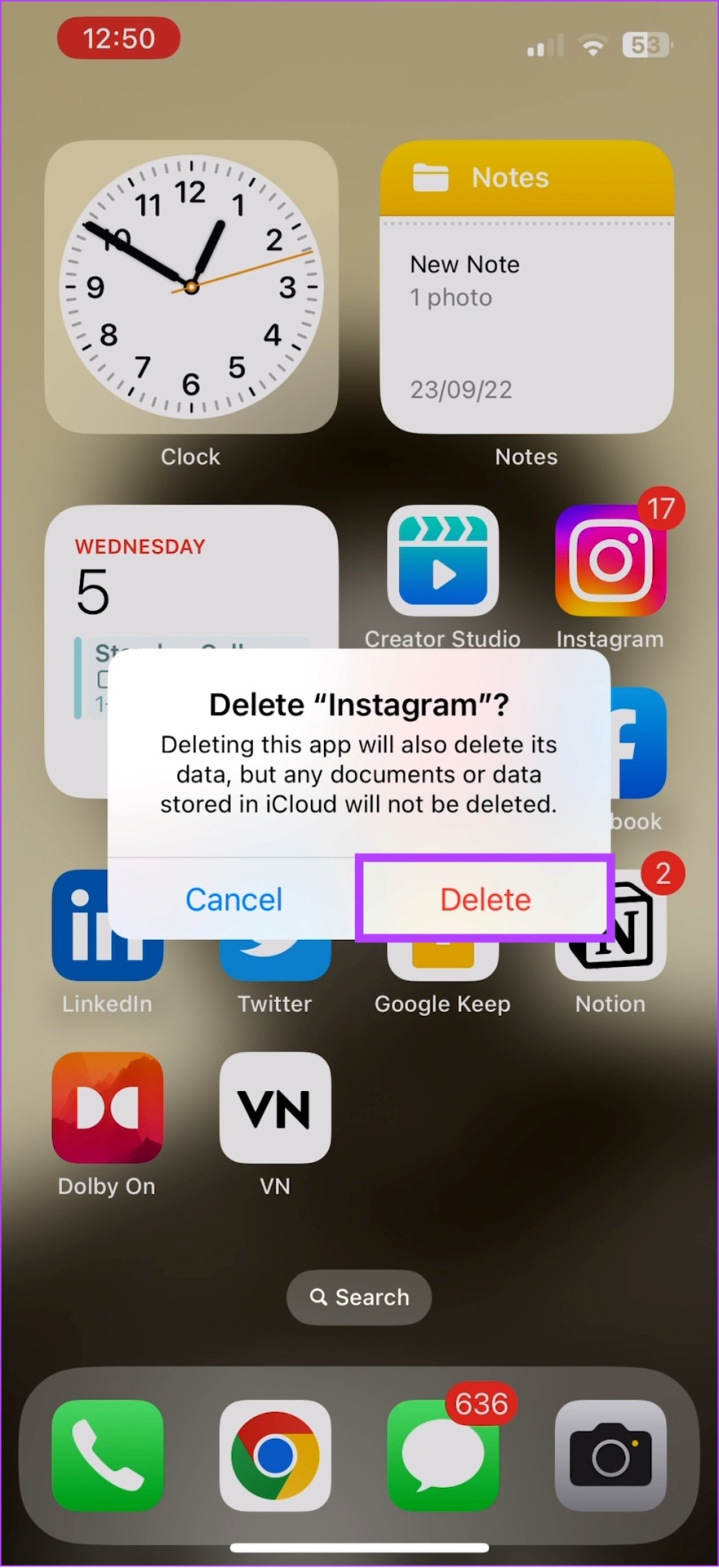
Langkah 4: Sekarang, buka App Store dan cari Instagram.
Langkah 5: Cukup tekan Dapatkan atau ketuk ikon unduh.
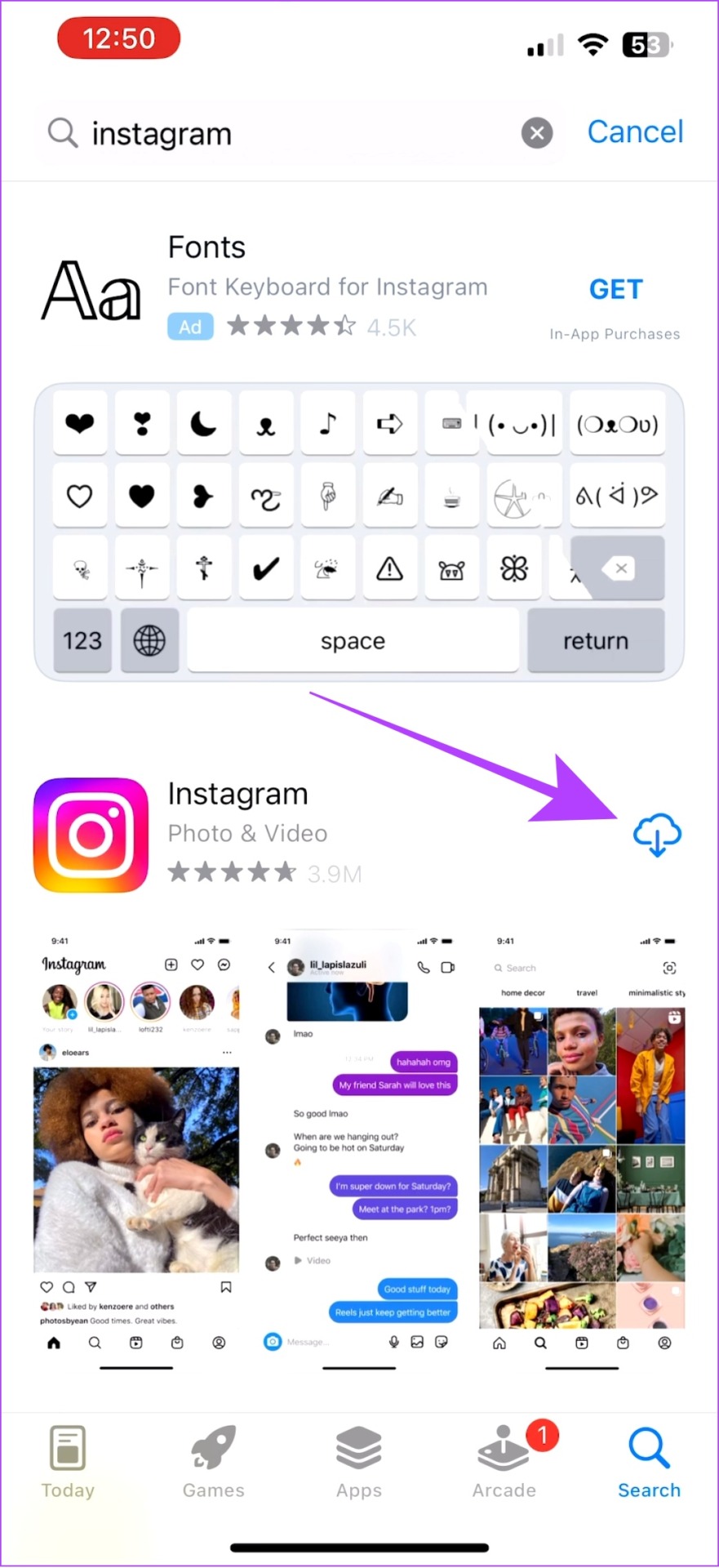
9. Gunakan Alternatif Aplikasi Instagram Resmi
Jika Anda masih menghadapi kesalahan penghapusan teks di Instagram, kami sarankan untuk menggunakan alternatif. Meskipun ada banyak aplikasi pihak ketiga, ada kemungkinan besar kebocoran data yang bahkan dapat menyebabkan akun Instagram Anda diretas.

Oleh karena itu, berikut adalah beberapa alternatif resmi untuk aplikasi Instagram yang dapat Anda gunakan hingga masalah teratasi.
1. Aplikasi Instagram Lite untuk Android
Dibuat terutama untuk perangkat Android kelas bawah, Instagram Lite adalah versi sederhana dari aplikasi utama di mana banyak fiturnya dikurangi. Namun, Anda masih dapat melihat teks untuk postingan dan mengunggah postingan dengan teks.
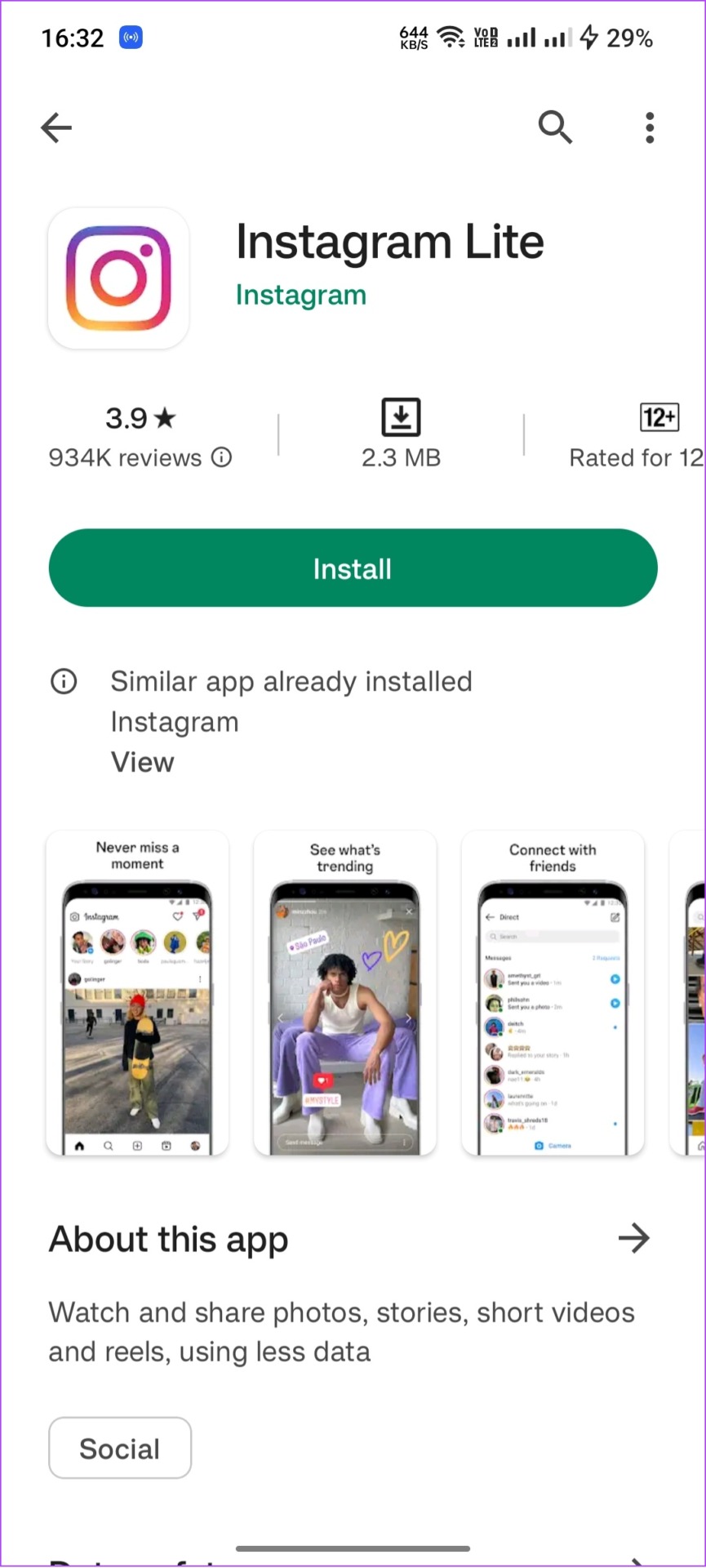
2. Instagram Beta (Android)
Sebelum meluncurkan fitur baru ke platform, Instagram terlebih dahulu mengujinya dalam versi Beta. Jadi, meskipun versi Beta dapat mengalami gangguan, Anda mungkin dapat melihat dan menambahkan teks ke postingan Instagram jika itu adalah prioritas Anda.
Untuk mendaftar ke Instagram Beta di ponsel pintar Android Anda:
Langkah 1: Arahkan ke Google Play Store dan cari Instagram.
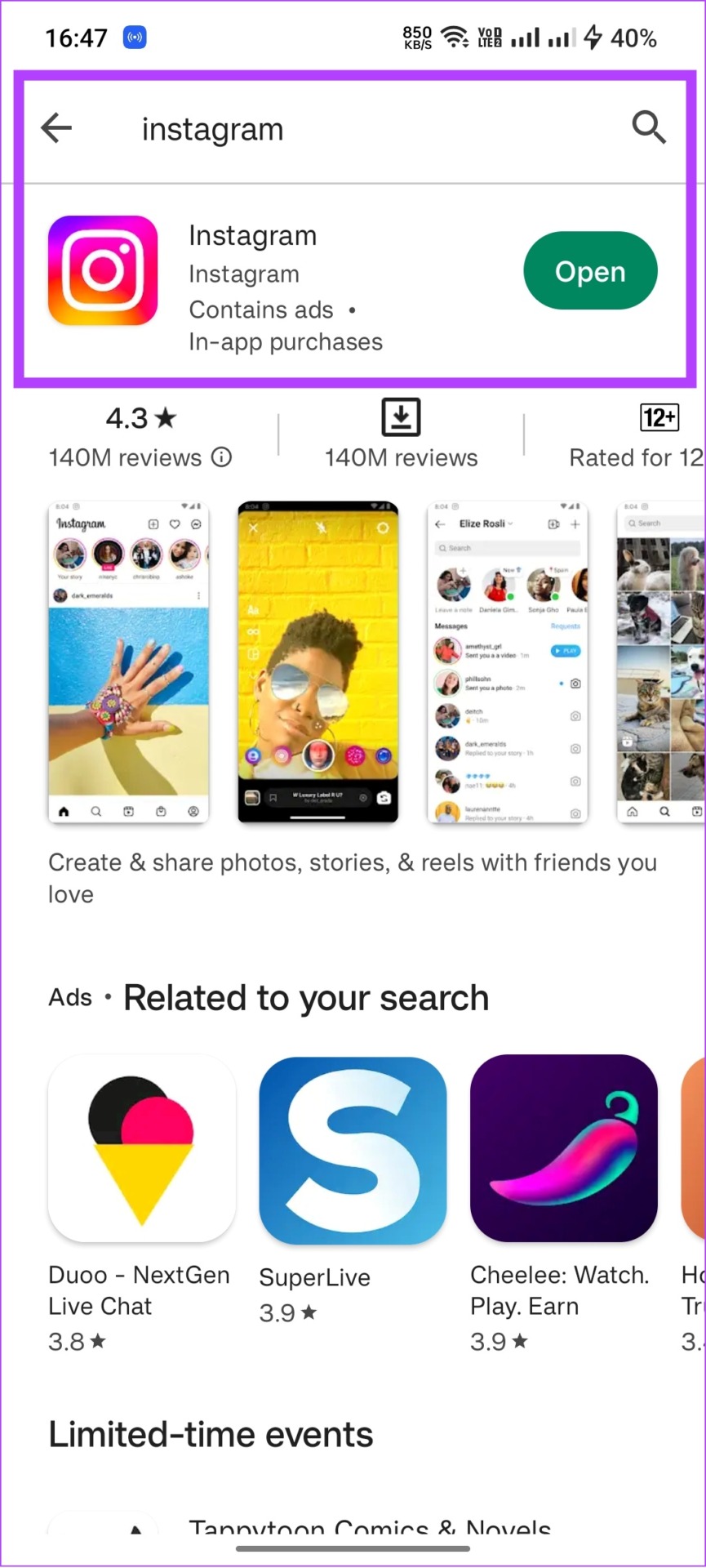
Langkah 2: Luaskan halaman Instagram dan ketuk Gabung di bawah Gabung di bagian beta.
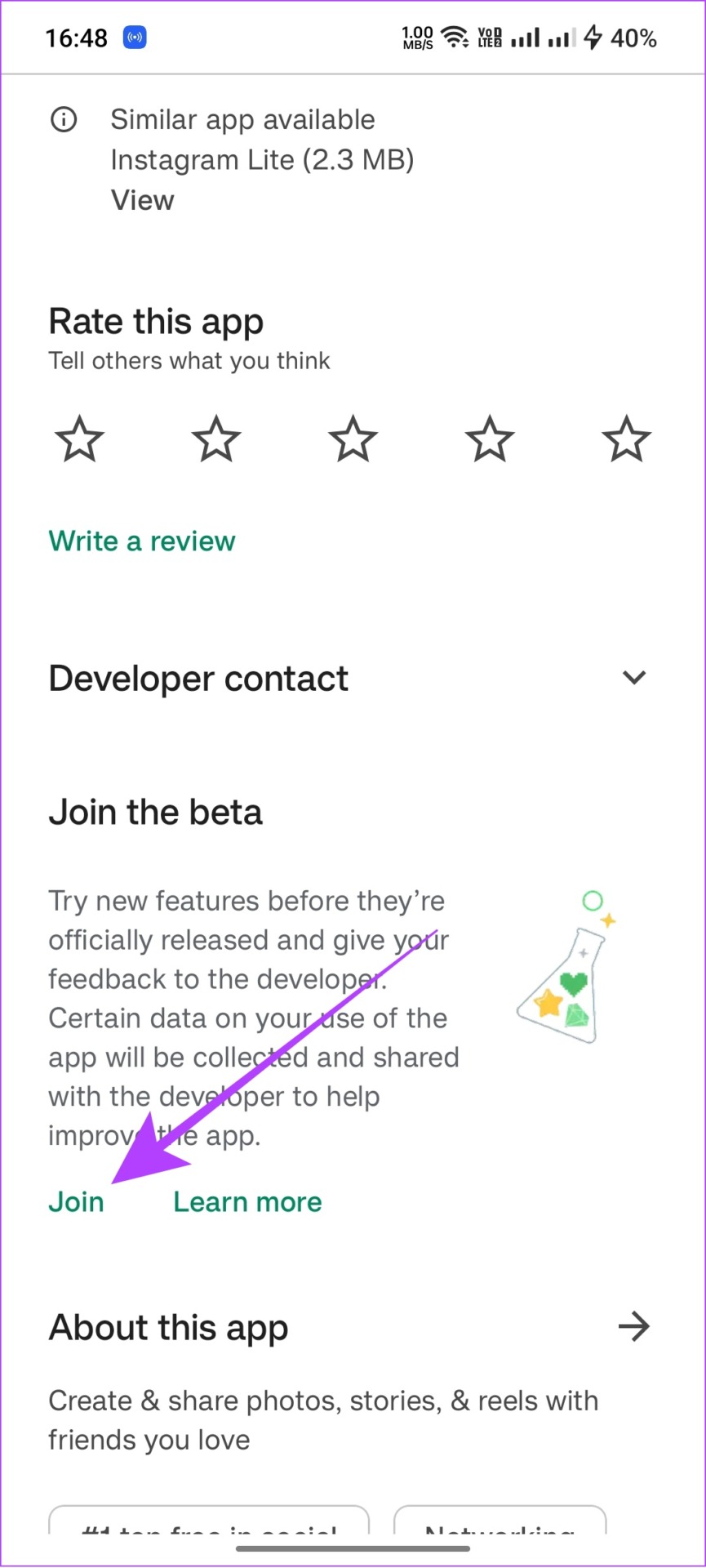
Langkah 3: Ketuk Gabung untuk mengonfirmasi.
Demikian pula, jika Anda dalam versi beta, coba keluar dari program dan lihat apakah Anda dapat melihat teksnya untuk posting Anda. Untuk keluar dari Instagram Beta, ikuti langkah yang sama di atas dan ketuk Keluar, bukan Gabung.
10. Laporkan ke Instagram
Jika masalah berlanjut, Anda dapat melaporkannya ke tim Instagram dan menunggu mereka memperbaikinya untuk Anda atau mendorong pembaruan jika itu adalah bug yang tersebar luas. Anda dapat memeriksa panduan kami untuk mengetahui cara menghubungi Instagram untuk melaporkan masalah.
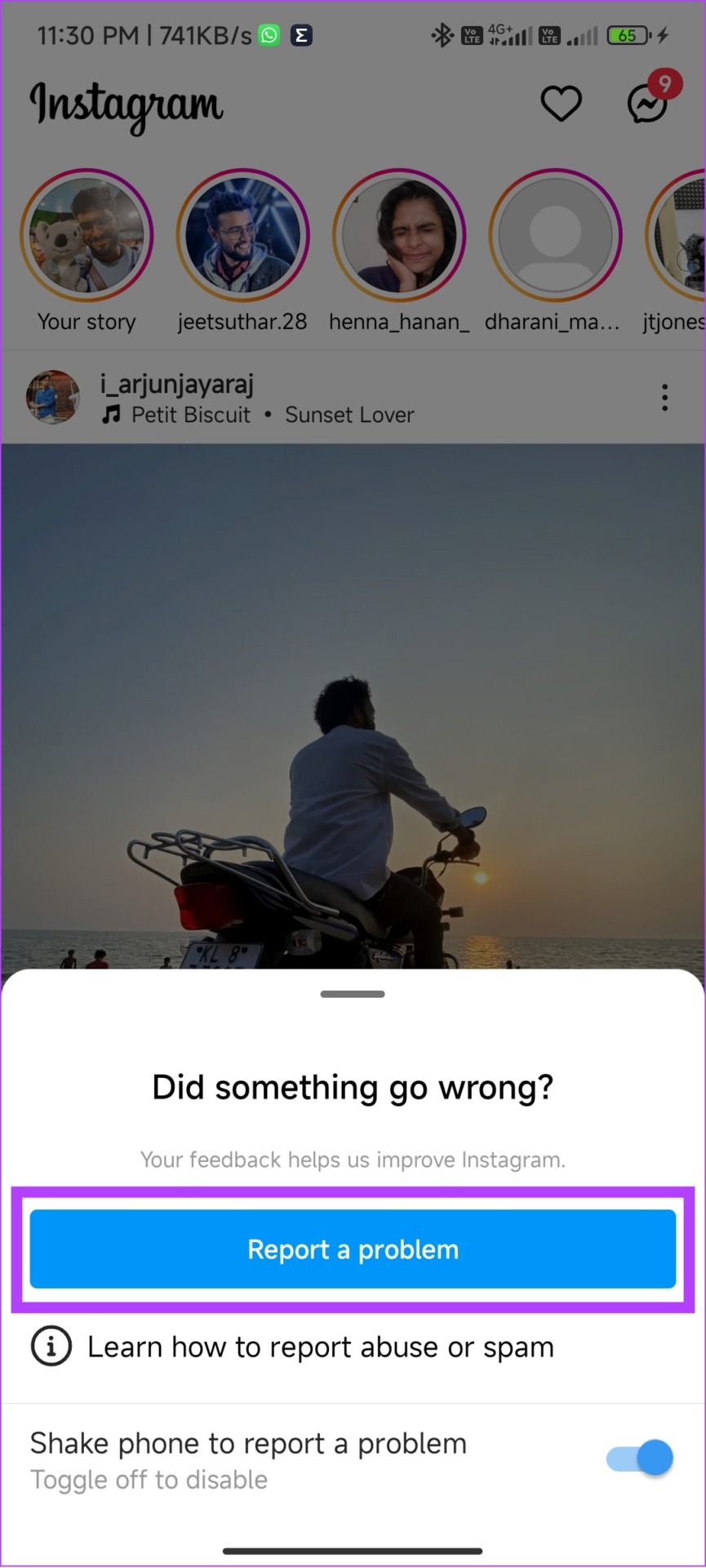
Tulis ke Konten Hati
Teks Instagram adalah cara terbaik untuk menyampaikan pemikiran kepada pengikut Anda. Banyak yang menggunakan waktu berkualitas mereka untuk menulis teks yang luar biasa, dan akan mengejutkan jika teks tidak muncul di Instagram.
Dengan panduan ini, kami harap Anda dapat menyelesaikan masalah ini. Jika Anda ragu, sampaikan di komentar di bawah.

